
SyncMaster 320MX,320MXN
LCD モニター
ユーザー マニュアル

安全使用上の注意
表記法
注意
安全を確保し損害を防止するために、これらの安全使用上の注意に従う必要があります。
指示をよく読んで、正しい方法で製品を使用します。
警告/注意
このマークの付いた指示に従わなかった場合には、人体への傷害また
は機器の損傷を招くことがあります。
国内規制
電源
禁止
分解しないでください
触れないでください
長期間使用しない場合には、コンピュータを DPM に設定します。
スクリーンセーバーを使用している場合には、アクティブ スクリーン
モードに設定します。
下記に記載された絵は あくまでもイメージです。
残像防止方法へのショートカット
破損した電源コードまたはプラグ、破損またはがたつきのある
コンセントを使用しないでください。
•
漏電または火災の原因となることがあります。
必ずよく読んで理解していた
だくことが重要です
コンセントからプラグを抜い
てください
感電を防ぐために、アースを
行ってください
コンセントにプラグを抜き差しするときに、濡れた手で電源プ
ラグに触れないでください。
•
感電の原因となることがあります。
電源コードは、アースされたコンセントに接続してください。
•
漏電または傷害の原因となることがあります。
電源プラグはコンセントにしっかりと正しく差し込みます。
•
火災の原因となることがあります。
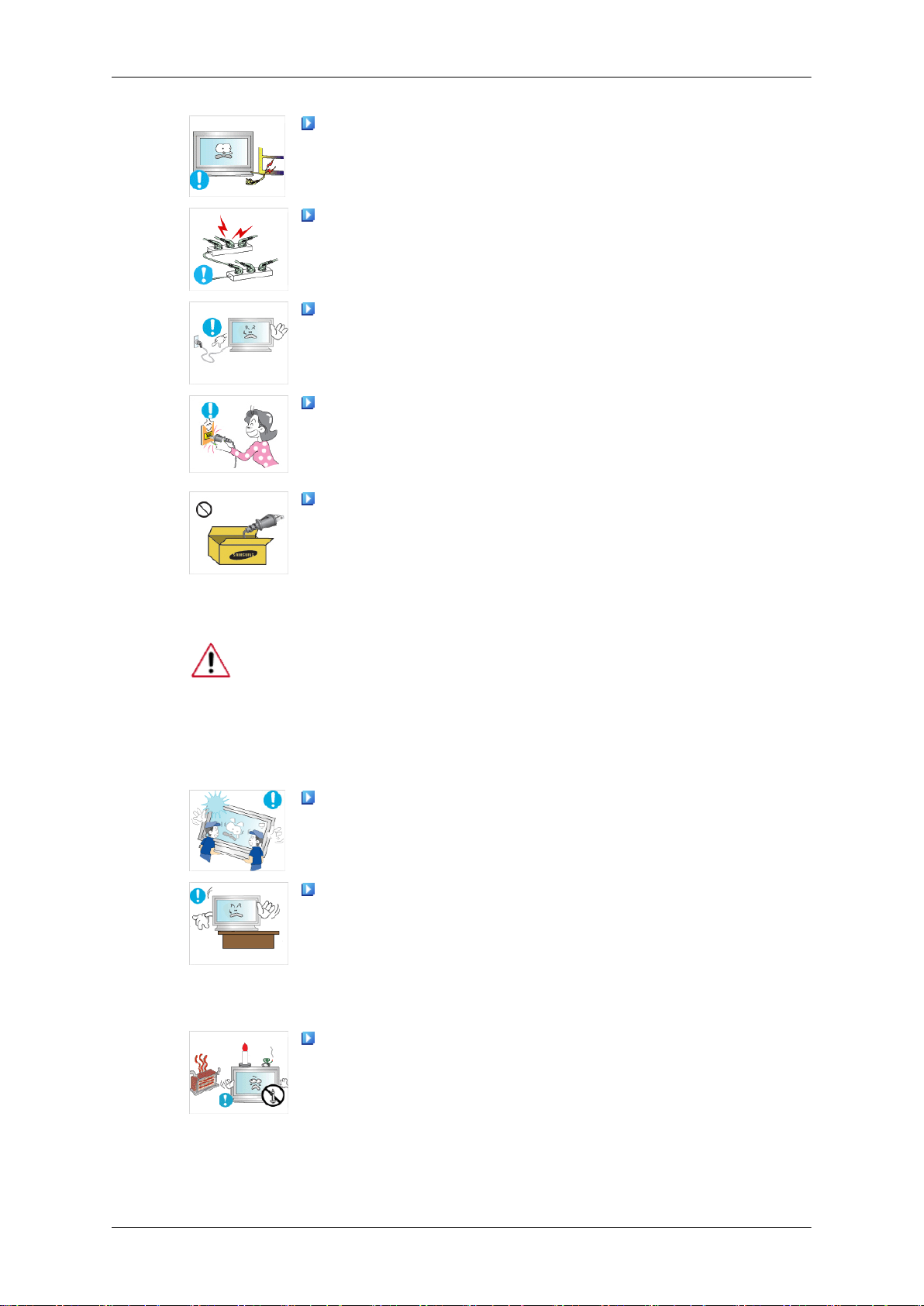
安全使用上の注意
電源プラグを無理に曲げたり引っ張らないでください。また、
重い物をプラグの上に乗せないでください。
•
火災の原因となることがあります。
同じコンセントに複数の電気製品を接続しないでください。
•
過熱による火災の原因となることがあります。
製品の使用中は電源コードを外さないでください。
•
感電によるモニターの故障の原因となることがあります。
本体から電源を抜く場合や、コンセントから電源を抜く場合の
ことを考えて、余裕を持って抜き差しができる環境に設置をして
ください。
•
感電または火災につながる恐れがあります。
付属の電源コードセットは本製品のみにご使用ください。他製
品には使用しないでください。また、他製品に付属されている電
源コードセットを本製品にて使用しないでください。
設置
•
火災または感電の原因となることがあります。
ほこりが多い場所、非常な高温または低温にさらされる場所、湿度の高
い場所、化学溶媒が使用されている場所、および空港や駅など 24 時間
製品を使用する場所に設置する場合には、認定お客様相談ダイヤルにご
相談ください。
ご相談せずに設置した場合、モニターに重大な損傷が発生することがあ
ります。
製品の移動は必ず 2 人以上で行ってください。
•
落下事故やケガ、製品の破損の原因となることがあります。
キャビネットやラックなど高いところに製品を設置するときに
は、製品がはみ出たりしないようしっかりと安定した状態で設置
してください。
•
落下または傷害の原因になる場合があります。
•
製品に合ったサイズのキャビネットまたはラックを使用して
ください。
ろうそく、蚊取り線香、タバコおよびその他の熱源を製品に近
づけないでください。
•
火災の原因となることがあります。
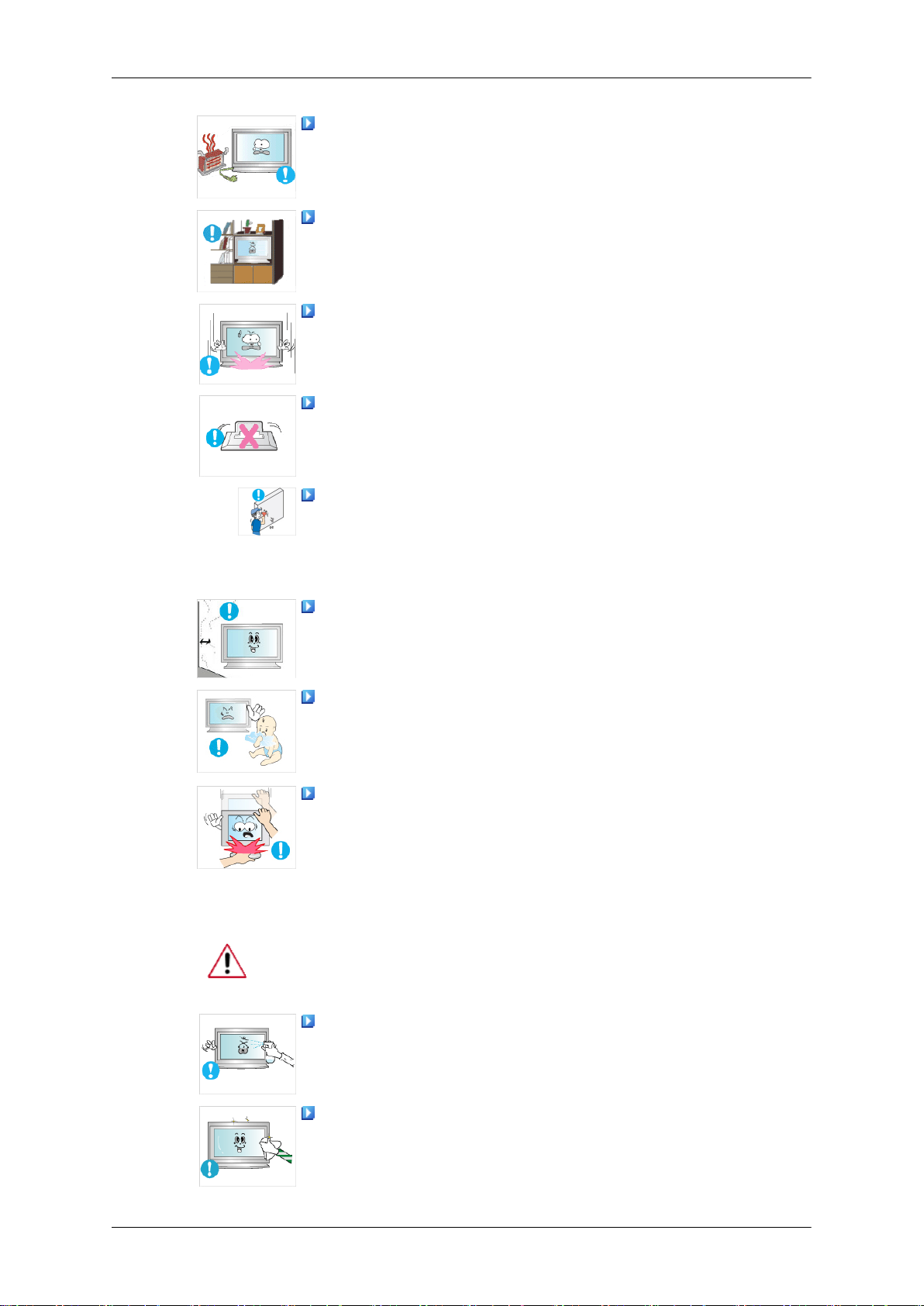
安全使用上の注意
電源コードまたは製品は、熱源となる機器からできるかぎり離
してください。
•
漏電または火災の原因となることがあります。
本棚やクローゼットなど、換気の悪い場所に設置しないでくだ
さい。
•
内部の温度が上昇して、火災の原因となることがあります。
製品を下ろすときには、手荒に扱わないでください。
•
表示画面が損傷する場合があります。
製品の前面を下にして床に置かないでください。
•
表示画面が損傷する場合があります。
壁掛け金具の設置は、認定を受けた設置会社が行うようにして
ください。
お手入れ
•
落下して傷害の原因になる場合があります。
•
指定された壁掛け金具を設置してください。
製品は、換気が十分に行われる場所に設置してください。壁か
ら 10 cm 以上離してください。
•
内部の温度が上昇して、火災の原因となることがあります。
梱包材のビニールに、お子様が手を触れないようにしてくださ
い。
•
お子様がビニールで遊んでいると、重大な傷害 (窒息) の原因
となることがあります。
モニターの高さ調整の際には指や手を挟まないよう十分ご注意
ください。
•
製品の損傷またはけがをする恐れがあります。
モニターの筐体または TFT-LCD 画面の表面を清掃するときには、少し
湿らせた柔らかい布で拭き取ります。
製品の表面にクリーナーを直接スプレーしないでください。
•
本体の脱色または歪み、画面表面のはがれが発生することが
あります。
製品の清掃には、モニタークリーナーを柔らかい布につけて使
用してください。モニタークリーナー以外の洗剤を使用する場合
には水で 10 倍に薄めてから使用してください。

安全使用上の注意
電源プラグのピンを清掃するとき、またはコンセントのほこり
を取り除くときは、乾いた布を使用します。
•
火災の原因となることがあります。
製品を清掃するときは、電源コードを切り離してください。
•
感電または火災の原因となることがあります。
製品を清掃するときには、まず電源コードを外して乾いた布で
力を入れずに拭き取ります。
•
(ワックス、ベンゼン、アルコール、シンナー、殺虫剤、潤滑
剤またはクリーナーなどの化学薬品を使用しないでくださ
い)これらの薬品によって、製品表面の外観が変わったり、製
品の表示ラベルがはがれることがあります。
製品の筐体にはキズが付きやすいため、液晶モニター用のクリ
ーニングクロスを使用してください。
•
クリーニングクロスに少量の水をつけて使用してください。
また、クリーニングクロスに異物がついていると製品にキズ
がつきますので、使用前に異物がついていないかよくご確認
ください。
製品を清掃するときには、製品本体に水を直接かけないでくだ
さい。
その他
•
水が製品内に入らないようにし、濡れないようにしてくださ
い。
•
感電、火災または故障の原因となることがあります。
この製品は、高電圧を使用しています。お客様ご自身で製品の
分解、修理または改造を行わないでください。
•
漏電または火災の原因となることがあります。修理が必要な
場合には、お客様相談ダイヤルまでご連絡ください。
製品から異臭や異音、煙が出る場合には、直ちに電源プラグを
抜いてお客様相談ダイヤルにご連絡ください。
•
漏電または火災の原因となることがあります。
製品を湿気、ほこり、煙、水がかかる場所、または自動車の中
に設置しないでください。
•
漏電または火災の原因となることがあります。
製品が落下したりケースが破損した場合には、電源をオフにし
て電源コードを切り離してください。お客様相談ダイヤルにご連
絡ください。
•
漏電または火災の原因となることがあります。

安全使用上の注意
雷が発生した場合には、電源コードまたはアンテナ ケーブルに
触れないでください。
•
漏電または火災の原因となることがあります。
配線または信号ケーブルのみを持ってモニターを動かさないで
ください。
•
ケーブルが破損して、落下事故、感電、製品の損傷または火
災の原因となることがあります。
電源コードまたは信号ケーブルだけを持って、製品を持ち上げ
たり、前後または左右に動かさないでください。
•
ケーブルが破損して、落下事故、感電、製品の損傷または火
災の原因となることがあります。
テーブルやカーテンで換気口がふさがれないようにしてくださ
い。
•
内部の温度が上昇して、火災の原因となることがあります。
水の入った容器、花瓶、植木鉢、医薬品や、金属類を製品の上
に置かないでください。
•
製品が水に濡れたり、異物が製品内部に入ったりした場合に
は、電源コードを切り離してお客様相談ダイヤルにご連絡く
ださい。
•
製品の故障、感電または火災につながる恐れがあります。
可燃性のスプレーまたは可燃物を製品に近づけないでくださ
い。
•
爆発または火災の原因となることがあります。
箸、コイン、ピンおよび刃物などの金属類、マッチや紙などの
可燃物を (換気口、入出力端子などから) 製品の中に入れないで
ください。
•
製品が水に濡れたり、異物が製品内部に入ったりした場合に
は、電源コードを切り離してお客様相談ダイヤルにご連絡く
ださい。
•
漏電または火災の原因となることがあります。
静止画面を長時間表示し続けると、残像が発生したり画面がぼ
やけたりする場合があります。また、場合によっては液晶パネル
が焼き付けを起こす場合があります。
•
長時間製品を試用しない場合には、スリープ モードにするか
動きのあるのスクリーン セイバーを使用します。
製品に適した解像度および周波数を設定します。
•
視力に影響を与えることがあります。

安全使用上の注意
ヘッドフォンまたはイヤフォンを使用するときは、音量を大き
くしすぎないようにしてください。
•
音が大きすぎると、聴覚に影響を与えることがあります。
製品を近くで長時間見ないでください。
モニターを 1 時間使用したら、少なくとも 5 分間の休憩をとり
ます。
眼の疲れが軽減されます。
不安定な棚や平らでない面、または振動の多い場所に設置しな
いでください。
•
落下事故やケガ、製品の破損の原因となることがあります。
•
振動の多い場所でこの製品を使用すると、製品が破損して火
災の原因となる場合があります。
製品を移動するときには、電源をオフにして、電源プラグ、ア
ンテナ ケーブル、および製品に接続されているすべてのケーブ
ルを切り離します。
•
感電または火災の原因となることがあります。
お子様が製品にぶら下がったり、よじ登らないようにしてくだ
さい。
•
製品が落下して傷害または死亡事故の原因になる場合があり
ます。
製品を長期間使用しない場合には、コンセントから電源コード
を外してください。
•
ほこりがたまって過熱または火災の原因となったり、感電ま
たは漏電の原因となることがあります。
製品に重たいものを乗せたり、小さいお子様が興味を示すよう
なもの(おもちゃやお菓子など)を置いたりしないでください。
•
お子様が製品にぶら下がって、落下により傷害または死亡事
故の原因となることがあります。
リモコンから電池を取り外したときには、お子様が電池を口の
中に入れないようにしてください。電池は、子供または乳児の手
の届かない場所に置いてください。
•
お子様が電池を口の中に入れたときには、すぐに医師の診察
を受けてください。
電池を交換するときには、正しい極性 (+、-) の向きに入れて
ください。
•
電池が破損したり、液漏れにより火災、傷害または故障の原
因となることがあります。

安全使用上の注意
指定された標準の電池のみを使用し、新しい電池と使用済みの
電池を混在して使用しないでください。
•
電池が破損したり、液漏れにより火災、けがまたは故障の原
因となることがあります。
電池 (および充電式バッテリ) は通常の廃棄物ではなく、リサ
イクルするために返送する必要があります。使用済みのバッテリ
をリサイクルのために返送する責任は、使用者であるお客様にあ
ります。
•
お客様は、使用済みの充電式バッテリを公共のリサイクルセ
ンターまたは同じタイプのバッテリおよび充電式バッテリを
販売している店舗に返送することができます。
直射日光の当たる場所、炎またはヒーターなどの熱源の近くに
製品を置かないでください。
•
製品の寿命が短くなったり、火災の原因となることがありま
す。
製品の上に物を落としたり、製品に衝撃を与えないでくださ
い。
•
漏電または火災の原因となることがあります。
製品の近くで加湿器やキッチン テーブルを使用しないでくださ
い。
•
漏電または火災の原因となることがあります。
ガス漏れがあった場合には、製品または電源プラグに触れずに
直ちに換気を行ってください。
•
火花が発生すると、爆発または火災が発生することがありま
す。
長時間電源をオンにしていると液晶パネルが高温になりますの
で触れないようにしてください。
•
特に小さなお子様が触れないよう十分ご注意ください。
製品の角度またはスタンドの高さを調整するときには注意して
ください。
•
手や指を挟まれると、傷害の原因となることがあります。
•
また、製品を傾けすぎると、転倒して傷害の原因となること
があります。
製品を子供の手の届く高さに設置しないでください。
•
落下して傷害の原因になる場合があります。
•
製品の前部は重いため、水平で安定した面に設置してくださ
い。
製品の上に重い物を載せないでください。
•
けがや製品の破損の原因となることがあります。

はじめに
パッケージ内容
注意
ご使用前に、以下の付属品が揃っているか確認してください。
万一不足するものがあった場合、お客様相談ダイヤルまでご連絡ください。
オプション品の購入については、お近くの販売店にお問い合わせください。
注意
同梱されているスタンドは一時的に設置するための簡易スタンドです。フロアに設置する
場合は、別売のオプションスタンドをご購入ください。
開梱
LCD ディスプレイ
マニュアル類
簡単セットアップガイド 保証書
(含まれていない地域もあ
ります)
ケーブル
ミニ D-Sub15 ピンケーブ
ル
電源コード
ユーザー ガイド
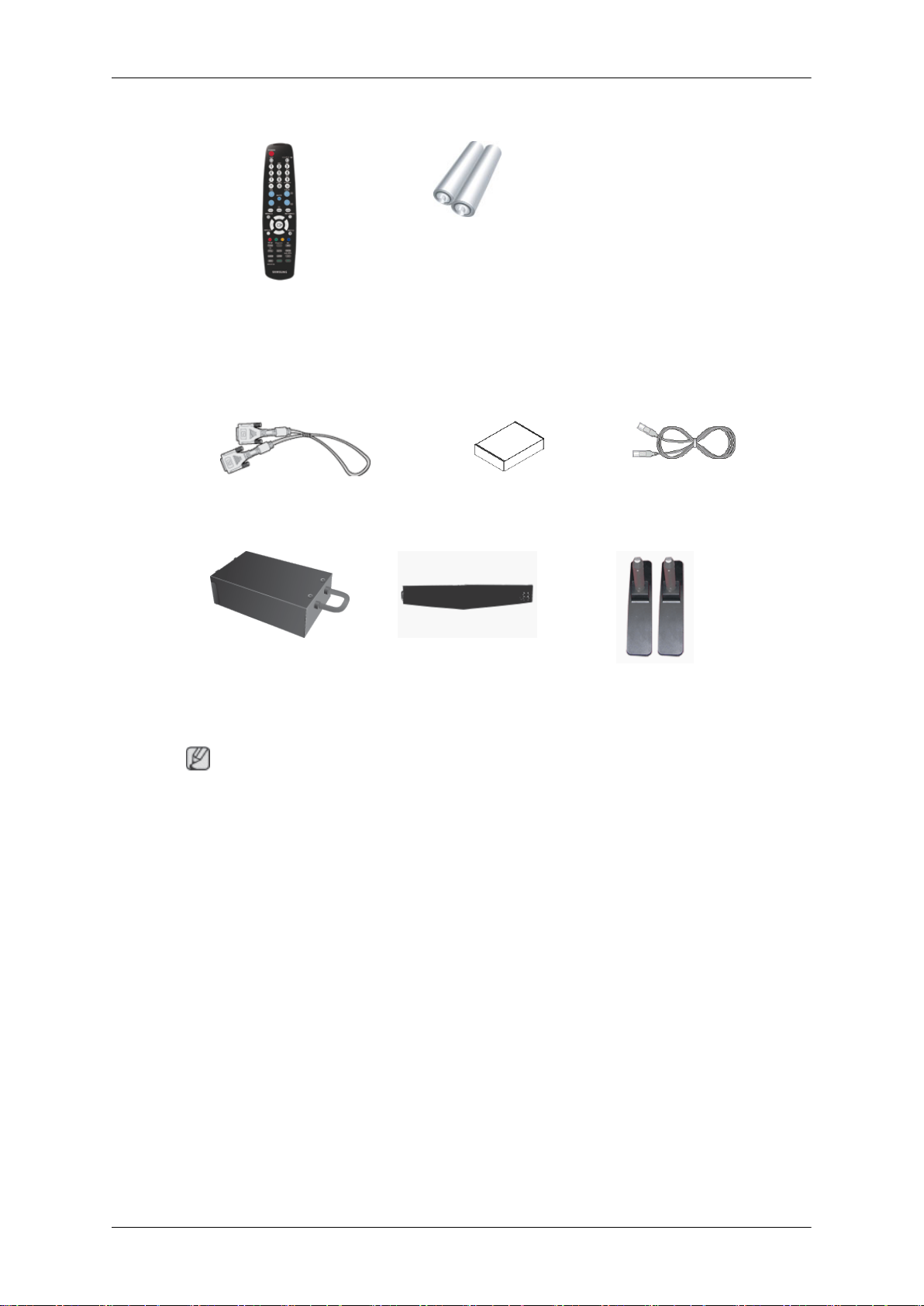
その他
はじめに
リモート コントロール 電池(単四×2)
(含まれていない地域もあ
ります)
別売り
DVI ケーブル 壁掛け金具 LAN ケーブル
(MXn モデルのみ)
TV チューナー ボックス NetWork ボックス
(MX モデルのみ)
簡易スタンド キット
注意
•
別売りのネットワーク ボックスまたは TV チューナー ボックスを購入して接続するこ
とができます。これらの使用方法については、それぞれの製品のユーザー マニュアルを
参照してください。
•
外部ボックスは 1 台のみ接続できます。

お使いの LCD ディスプレイ
前面
はじめに
MENU
オンスクリーン メニューを開いたり、メニューを終了します。OSD メニ
ューを終了したり前のメニューに戻る場合にも使用します。
Navigate
メニュー項目を縦に移動したり、選択したメニューの値を調整します。
Adjust
あるメニューアイテムから他のアイテムに水平移動し、選択されたメニ
ューの値を調整します。OSD がスクリーンに表示されていない場合は、
このボタンを押して音量を調整します。
ENTER
ハイライトされたメニュー項目をアクティブにします。
SOURCE
インジケータをオンにして、現在表示されている入力信号を表します。
モニターに接続されている外部機器についてのみ、外部入力の変更が可
能です。 Screen モードに変更する:
[PC] → [DVI] → [AV] → [HDMI] → [MagicInfo] → [TV]
ボタン
[MENU]
ボタン(コントロール
OSD(On Screen Display)
(調節) ボタン(コントロール
ボタン
[ENTER]
ボタン
[SOURCE]
注意
メニュー)
OSD(On Screen Display)
メニュー)
•
TV メニューは、TV チューナー ボックスがインストールされている
場合に利用可能になります。
•
MagicInfo メニューは、MXn または MX モデルでネットワーク ボック
スがインストールされている場合に利用できます。
D.MENU
オンスクリーン D.MENU を開きます。

はじめに
注意
•
TV チューナー ボックスがインストールされているときに利用できま
す。
背面
電源ボタン
このボタンで、LCD ディスプレイの電源のオン/オフを切り替えます。
[ ]
電源インジケーター
正常作動中はライトが緑色に点灯します。
注意
省電力機能の詳細については、このマニュアルの「PowerSaver」を参照し
てください。消費電力を押さえるために、必要ない場合または長時間 LCD
ディスプレイから離れる場合にはモニターをオフにします。
リモコンセンサー
モニターのこの部分に向けてリモコンを操作します。
注意
このモニターは省電力のための内蔵型電源管理システムを備えています。このシステムは
モニタが一定時間使用されない場合に、モニタを低出力モードに切り替えることによって
エネルギーを節約します。電力節約のため、使用しないときや長時間席を離れるときはモ
ニタをオフにしてください。
POWER S/W ON [ │ ] / OFF [O]
モニターのオン/オフを切り替えます。
POWER IN
電源コードのプラグをモニターおよびコン
セントに差し込みます。
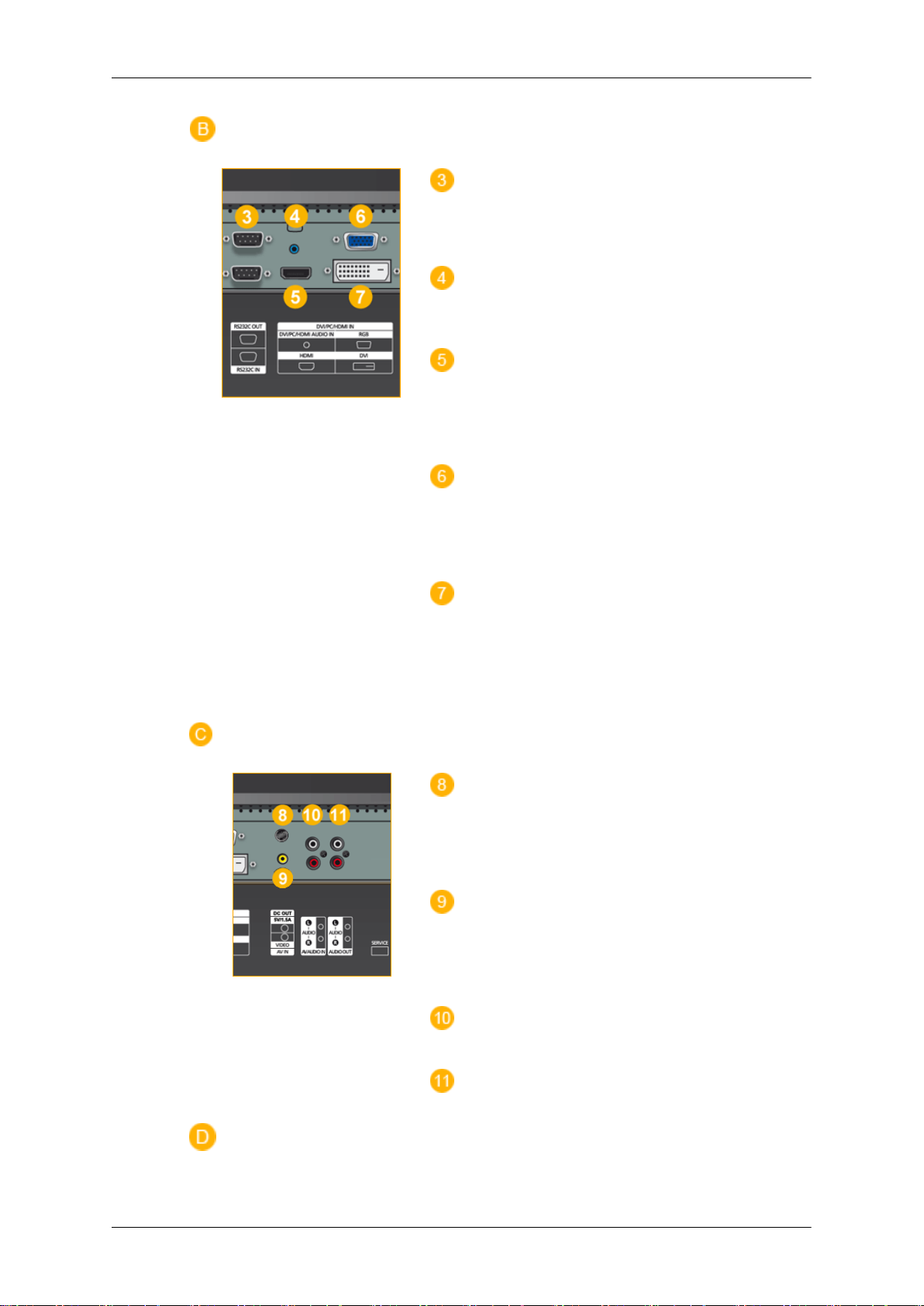
はじめに
RS232C OUT/IN (RS232C Serial PORT)
MDC(マルチデバイスコントロール)プロ
グラムポート
DVI / PC / HDMI IN [DVI/PC/HDMI AUDIO
IN] (PC/DVI/HDMI
ル (入力
HDMI ケーブルを使用して、モニター背面の
HDMI 端子をデジタル出力機器の HDMI 端
子に接続します。
)
DVI / PC / HDMI IN [HDMI]
オーディオ接続ターミナ
DVI / PC / HDMI IN [RGB](PC Video
端子
)
D-Sub ケーブル(15 から D-Sub)の使用 - PC
モード (デジタル PC)
DVI / PC / HDMI IN [DVI] (PC Video
端子
)
DVI ケーブルの使用(DVI-D to DVI-D) - DVI
モード (デジタル PC)
DC POWER OUT [Power]
これを TV チューナー ボックスまたはネッ
トワーク ボックスの POWER コネクタに接
続します。
AV IN [VIDEO] (Video
接続端子
接続
接続
)
ビデオ ケーブルを使用して、モニターの
[ VIDEO ] 端子を外部デバイスのビデオ出力
端子に接続します。
AV AUDIO IN [L-AUDIO-R] (LCD
プレイ
スプレイ
Audio
接続端子(入力)
AV AUDIO OUT [L-AUDIO-R] (LCD
Audio
接続端子(出力)
)
ディス
ディ
)

はじめに
RGB OUT
(MXn モデルのみ)
LAN (LAN
(MXn モデルのみ)
USB(USB
キーボード / マウス、大容量記憶装置対応。
(MXn モデルのみ)
注意
ループアウト用に接続できるモニタの数
は、ケーブル、信号ソースなどの環境によ
って異なります。劣化の発生しないケーブ
ルを使用した場合、1 つの信号ソースに 10
台のモニタを接続できます。
Kensington Lock
Kensington ロックは、公共の場所で使用する
ときにシステムを固定するのに使用する装
置です。ロック装置は、別途購入する必要
があります。メーカーによって、外観およ
び固定方法が図とは異なる場合がありま
す。Kensington ロックに付属するマニュアル
を参照して、適切に使用してください。ロ
ック装置は、別途購入する必要があります。
接続端子
接続端子
)
)
注意
Kensington ロックの位置は、モデルによって
異なる場合があります。
盗難防止用 Kensington ロック
1.
モニターの Kensington スロット
固定デバイスを挿入し、ロック方向に
回します 。
2.
Kensington ロック ケーブルを接続しま
す。
3.
Kensington ロックをデスクまたは重量の
ある固定された物体に固定します。
注意
ケーブル接続の詳細については、「ケーブルの接続」 を参照してください。
に
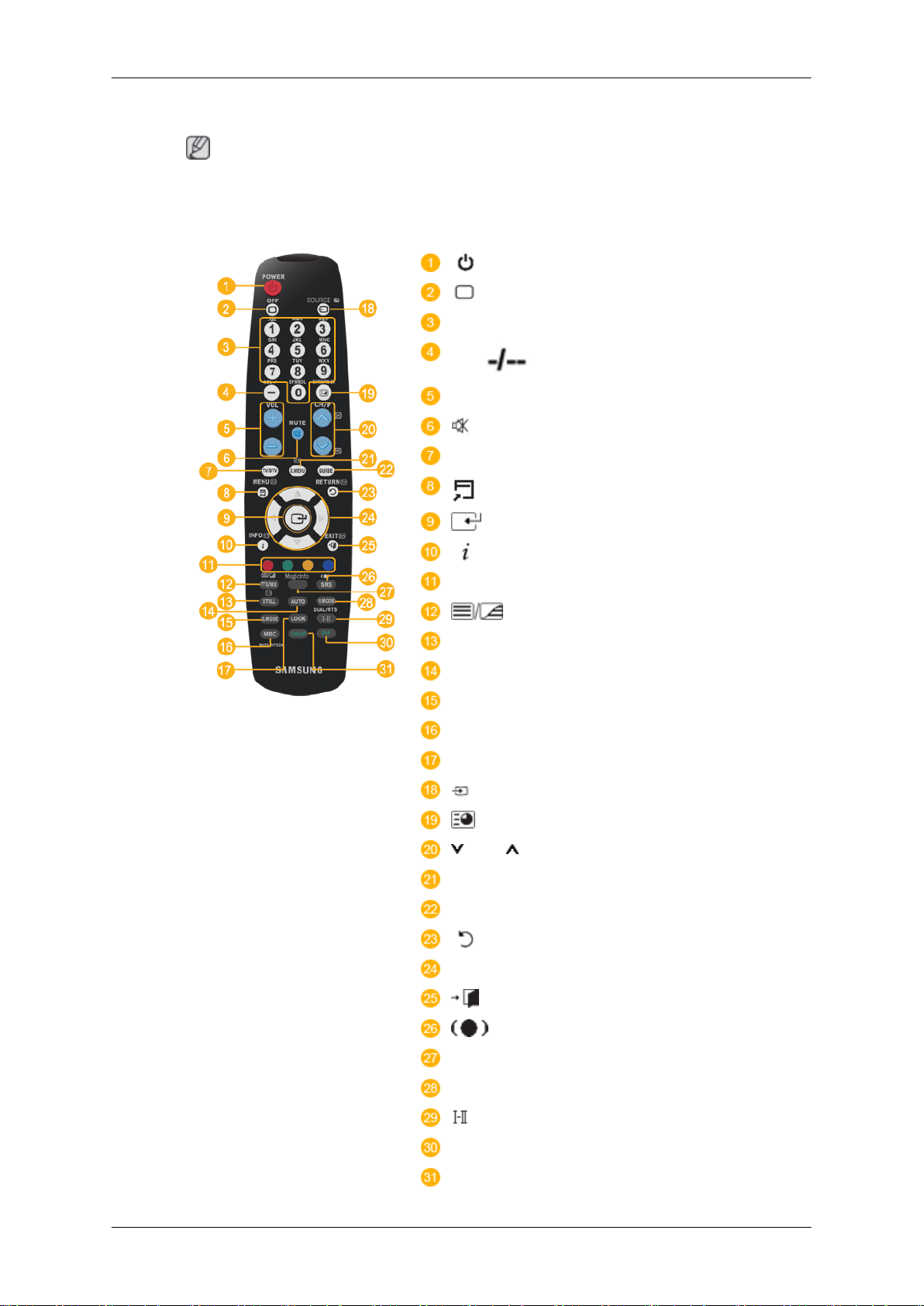
リモート コントロール
注意
リモコンの性能は、モニターの近くで動作している TV やその他の電子機器の周波数干渉
によって影響を受けることがあります。
はじめに
POWER
OFF
Number Buttons
DEL ボタン
+ VOL -
MUTE
TV/DTV
MENU
INFO
COLOR ボタン
TTX/MIX
STILL
AUTO
S.MODE
MDC
LOCK
SOURCE
ENTER/PRE-CH
CH/P
D.MENU
GUIDE
RETURN
上下左右の各ボタン
EXIT
SRS
MagicInfo
P.MODE
DUAL/MTS
PIP
SWAP

はじめに
1. POWER
2. Off
3. Number Buttons
4. DEL
5. + VOL -
6. MUTE
7. TV/DTV
MENU
8.
9.
10. INFO
ボタン
製品をオンにします。
製品をオフにします。
押してチャンネルを変更します。
[-] ボタンは DTV でのみ動作します。DTV で MMS (マルチ
チャンネル) を選択する場合に使用します。
オーディオ音量を調整します。
音声出力を一時的に止めます(ミュート)。 これは画面の左
下隅に表示されます。消音モードで MUTE または - VOL +
が押されると、音声が再度聞こえるようになります。
TV および DTV モードを直接選択します。
オンスクリーン メニューを開いたり、メニューを終了した
り、調整メニューを閉じたりします。
ハイライトされたメニュー項目をアクティブにします。
画面左上に現在の画像情報が表示されます。
11.COLOR BUTTONS
12.
13.STILL
14.AUTO
15. S.MODE
16.MDC
TTX/MIX
押すとチャンネルを追加または削除し、チャンネルを [チ
ャンネル リスト] メニューのお気に入りのチャンネル リス
トに格納します。
TV チャンネルは、テレテキスト経由で文字情報サービス
を提供します。
- テレテキスト ボタン
画面を停止するにはボタンを 1 回押します。停止を解除す
るにはもう 1 度押します。
画面表示を自動で調整します。(PC) コントロールパネルで
解像度を変更すると、自動機能が実行されます。
このボタンを押すと、画面中央下に現在のモードが表示さ
れます 。 モニターはハイファイステレオアンプを内蔵し
ています。 続いてボタンをもう 1 度押して、設定を順に切
り替えます。( 標準 → 音楽 → 映画 → ニュ-ス → ユ一ザ一
調整 )
MDC クイック起動ボタン
17.LOCK
SOURCE
18.
このボタンは電源および LOCK ボタンを除くリモートコン
トロールおよび全ての機能を有効または無効にします。
SOURCE ボタンを押して、入力信号 SOURCE を切り換え
ます。
SOURCE の変更は、変更時にモニターに接続されている外
部デバイスについてのみ行うことができます

はじめに
19. ENTER/PRE-CH
20. CH/P
21.D.MENU
22.GUIDE
23.
24. 上下左右の各ボタン メニュー項目を横や縦に移動したり、選択したメニューの
25.
26.
27.MagicInfo
28. P.MODE
RETURN
EXIT
SRS
このボタンを使用して、前のチャンネルに直ちに戻りま
す。
TV モードで TV チャンネルを選択します。
DTV メニュー表示
電子番組ガイド (EPG) 表示
前のメニューに戻ります。
値を調整します。
メニュー画面を終了します。
SRS TS XT
MagicInfo クイック起動ボタン
このボタンを押すと、現在のピクチャー モードが画面の中
央下に表示されます。
AV / HDMI / TV : P.MODE
29.
DUAL/MTS
モニターには工場出荷時にプリセットされた 4 つの自動映
像設定があります。インターネットモード、エンターテイ
メントモード)が使用でき、それぞれの明るさの値が設定
されています。 ( ダイナミック → 標準 → 映画 → ユ一ザ
一調整)
PC / DVI / MagicInfo:M/B (MagicBright)
MagicBright は、表示している画像の内容に合わせて最適
な表示環境を提供するための新しい機能です。インターネ
ットモード、エンターテイメントモード)が使用でき、そ
れぞれの明るさの値が設定されています。 (エンタ一テイ
メント → インタ一ネット → テキスト → ユ一ザ一調整 )
DUAL-
モニターが TV モードの時、リモコンの DUAL ボタンでス
テレオかモノラルを選択します。 TV 視聴中にリモコンの
音声多重(DUAL)ボタンを押すと、放送タイプによってス
テレオ/モノラル、音声多重 l/音声多重 ll、モノラル/NICAM
モノラル/NACAM ステレオが動作します。モノラル/ステ
レオ、音声多重 l/音声多重 ll、モノラル/NICAM モノラ
ル、モノラル/NICAM ステレオを切り替えます。
MTS-
音声多重(マルチチャンネル TV ステレオ)モードも選択で
きます。
音声タイプ
FM ステレオ モノラル モノラル 手動変更
MTS/S_Mode
デフォルト

はじめに
ステレオ モノラル ↔ ステレ
オ
SAP
モノラル ↔ SAP モノラル
30. PIP
31.SWAP
物理的レイアウト
物理的レイアウト
ボタンを押すたびに、同時画面の信号ソースが変わりま
す。
- このモニターでは使用できません。
同時画面の画像と主画面の画像を入れ替えます。同時画面
の画像がメイン画面に表示され、メイン画面の画像が同時
画面に表示されます。
- このモニターでは使用できません。

モニター本体
ネットワーク モデルのサイズ
はじめに
オプションスタンド(別売品)
•
VESA を取り付けるときには、国際 VESA 規格に準拠してください。
•
VESA ブラケットの購入と設置についての情報:お近くの SAMSUNG 販売店にご注文く
ださい。ご注文後、取り付け担当者がお伺いし、ブラケットの取り付けを行います。
•
LCD ディスプレイを運搬するには、少なくとも 2 名の人員が必要です。
•
SAMSUNG は、お客様による取り付けによって発生した損害および負傷について、責任
を負うものではありません。

寸法
はじめに
注意
ブラケットを壁に固定するには、6 mm 径で長さ 8 ~ 12 mm のネジだけを使用するように
してください。
ウォールブラケットの取り付け
•
ウォールブラケットの取り付けについては、技術者にご相談ください。
•
お客様が自ら取り付けを行った場合には、SAMSUNG Electronics は製品の損傷およびお
客様の傷害について責任を負いかねます。
•
この製品は、セメント製の壁に設置するためのものです。この製品は、合板または木製
の壁に取り付けることはできません。
コンポ一ネント
製品に付属している部品およびアクセサリのみを使用してください。
ウォール ブラケット
(1)
ヒンジ (左 1、右 1) プラスチ
ック ハ
ンガー
(4)
ネジ (A)
(11)
ネジ (B)
(4)
アンカ
ー (11)
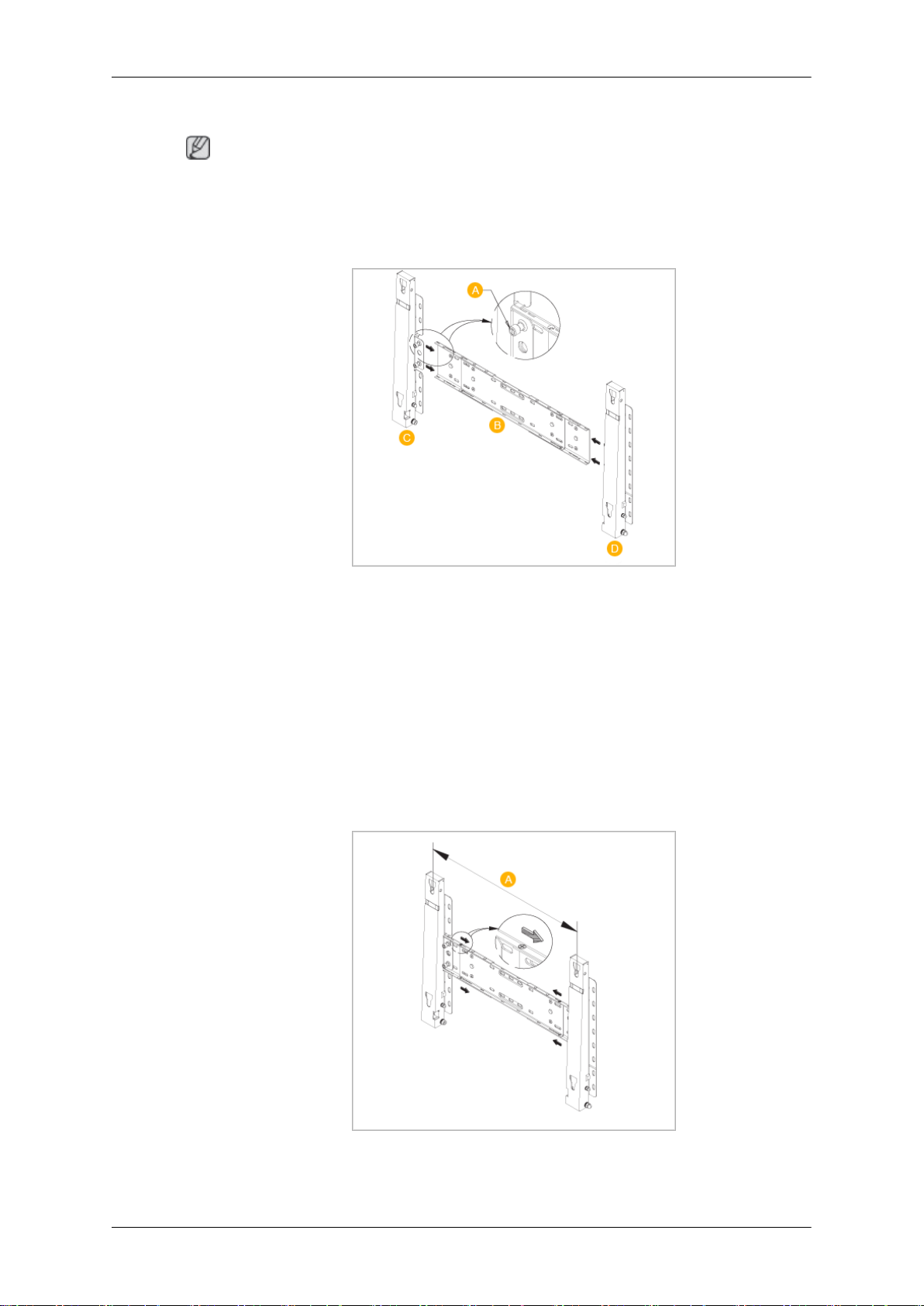
ウォール ブラケット アセンブリ
注意
ヒンジは 2 個(左用または右用)あります。該当する方を使用してください。
1.
固定ネジを矢印の向きに挿入して固定します。
固定したら、ウォールブラケットを壁に取り付けます。
はじめに
ヒンジは 2 個(左用または右用)あります。該当する方を使用してください。
A -
B -
C -
D -
2.
壁にドリルで穴を開ける前に、製品の背面にある 2 カ所の固定穴が適切な間隔になっ
ていることを確認してください。
長さが短い、または長い場合には、ウォールブラケットの 4 本のネジを緩めて調整を
行います。
固定ネジ
ウォールブラケット
ヒンジ (左)
ヒンジ (右)
A -
2 カ所の固定穴の間隔
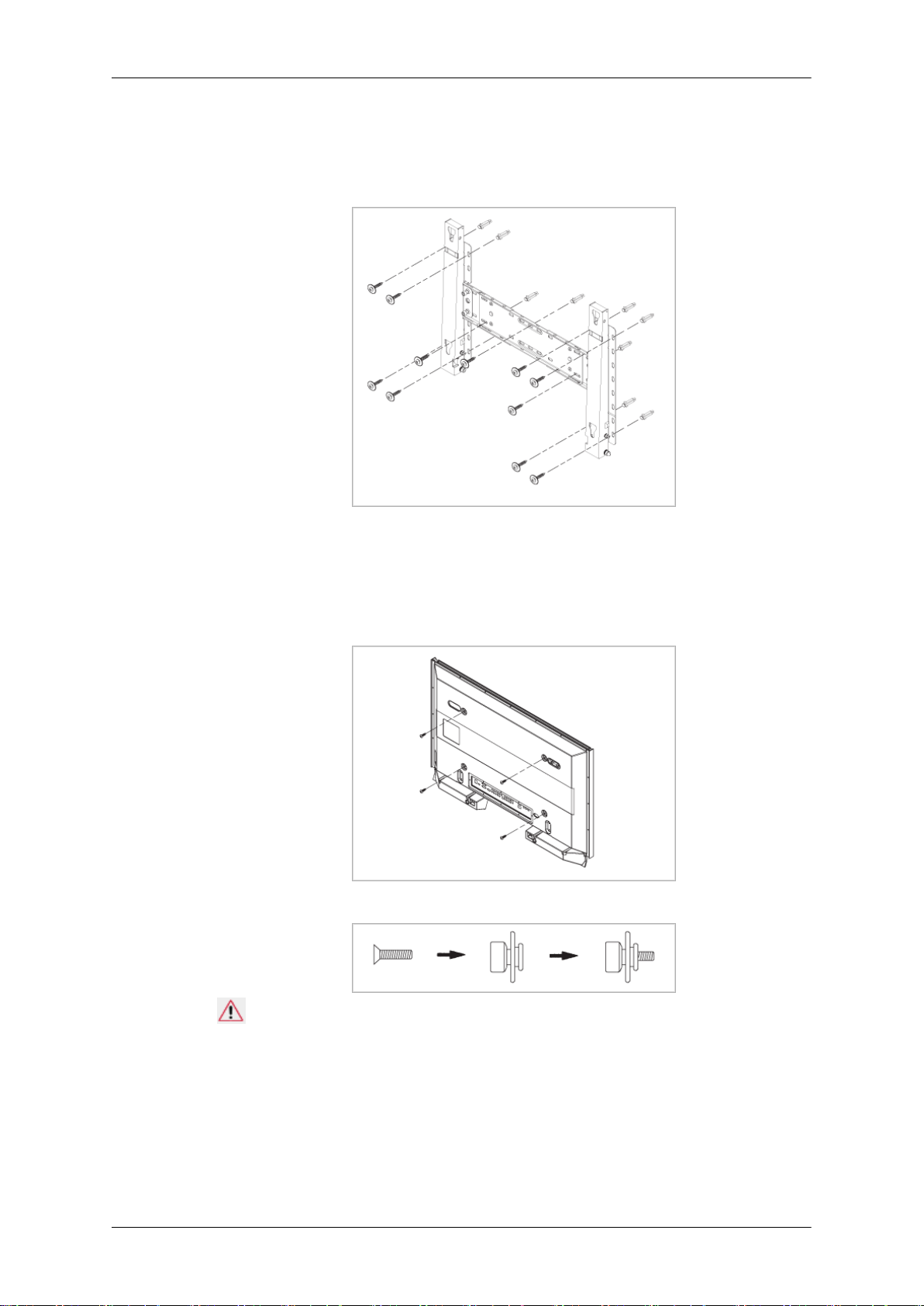
はじめに
3.
取り付け図を見て、壁にドリルで穴を開ける位置に印を付けます。5.0 mm のビットを
使用して、35 mm より深い穴を開けます。 各アンカーを対応する穴に固定します。ブ
ラケットとヒンジの穴をそれぞれ該当するアンカー穴に合わせ、挿入して 11 本のネ
ジ (A) で固定します。
ウォール ブラケットに製品を取り付けるには
製品の形状はモデルによって異なります。(プラスティックハンガーおよびネジは同じで
す)
1.
製品の背面にある 4 本のネジを取り外します。
2.
ネジ (B) をプラスチックハンガーに挿入します。
注意
•
ウォールブラケットに製品を取り付けたら、左右のプラスチックハンガーに正しく
固定されていることを確認してください。
•
製品をブラケットに取り付けるときには、穴に指が挟まれないように注意してくだ
さい。
•
ウォールブラケットが壁にしっかりと固定されていることを確認してください。取
り付け後に製品が動いてしまうことがあります。

はじめに
3.
手順 2 で取り付けた 4 本のネジ (プラスチック ハンガー + ネジ (B)) を、製品の背面の
穴に固定します。
4.
安全ピン (3) を取り外して 4 個の製品ホルダーを対応するブラケット ホール (1) に挿入
します。続いて、製品 (2) をブラケットにしっかりと固定されるように配置します。安
全ピン (3) をしっかりと最挿入して締め付け、製品をブラケットに固定します。
A -
B -
C -
LCD ディスプレイ
ウォールブラケット
壁
ウォール ブラケットの角度調整
壁に取り付ける前に、ブラケットの角度を -2˚ に調整してください。
1.
製品をウォールブラケットに固定します。
2.
製品の上部中央を持ち、前(矢印の方向)に引っ張って角度を調整します。
3.
ブラケットの角度は -2˚~ 15˚ の範囲で調整できます。

はじめに
角度を調整する際に、製品の側面を持たないようにしてください。必ず製品の上部中央を
持ってください。

接続
コンピュータに接続する
電源プラグのア―スリ―ド線を接地(ア―ス 接続)する
•
故障のときに感電の原因になります。ア―ス接続は必ず電源プラグを
コンセントにつなぐ前におこなってください。また、ア―ス接続を外
す場合は、必ず電源プラグをコンセントから抜いてからおこなってく
ださい。
注意
お使いのコンピュータ同様に、DVD、ビデオデッキまたはビデオカメラのような AV 入力
デバイスも、モニターに接続できます。AV 入力デバイスの接続に関する詳細情報について
は、「モニターを調節する」 のユーザーコントロールを参照してください。
モニター用の電源コードをモニターの背面にある電源端子に接続しま
す。 電源スイッチを入れます。電源スイッチを入れます。
D-sub を LCD モニターに接続するには 2 つの方法があります。次の中か
ら一つ選択します。
ビデオカードにあるミニ D-sub15 ピン (アナログ) コネクターを使
用する。
•
モニター背面にある 15 ピンの RGB ポートに信号ケーブルを接続しま
す。
ビデオ カードの DVI (デジタル) コネクタを使用します。
•
モニター背面にある DVI ポートに DVI(HDCP)ケーブルを接続します
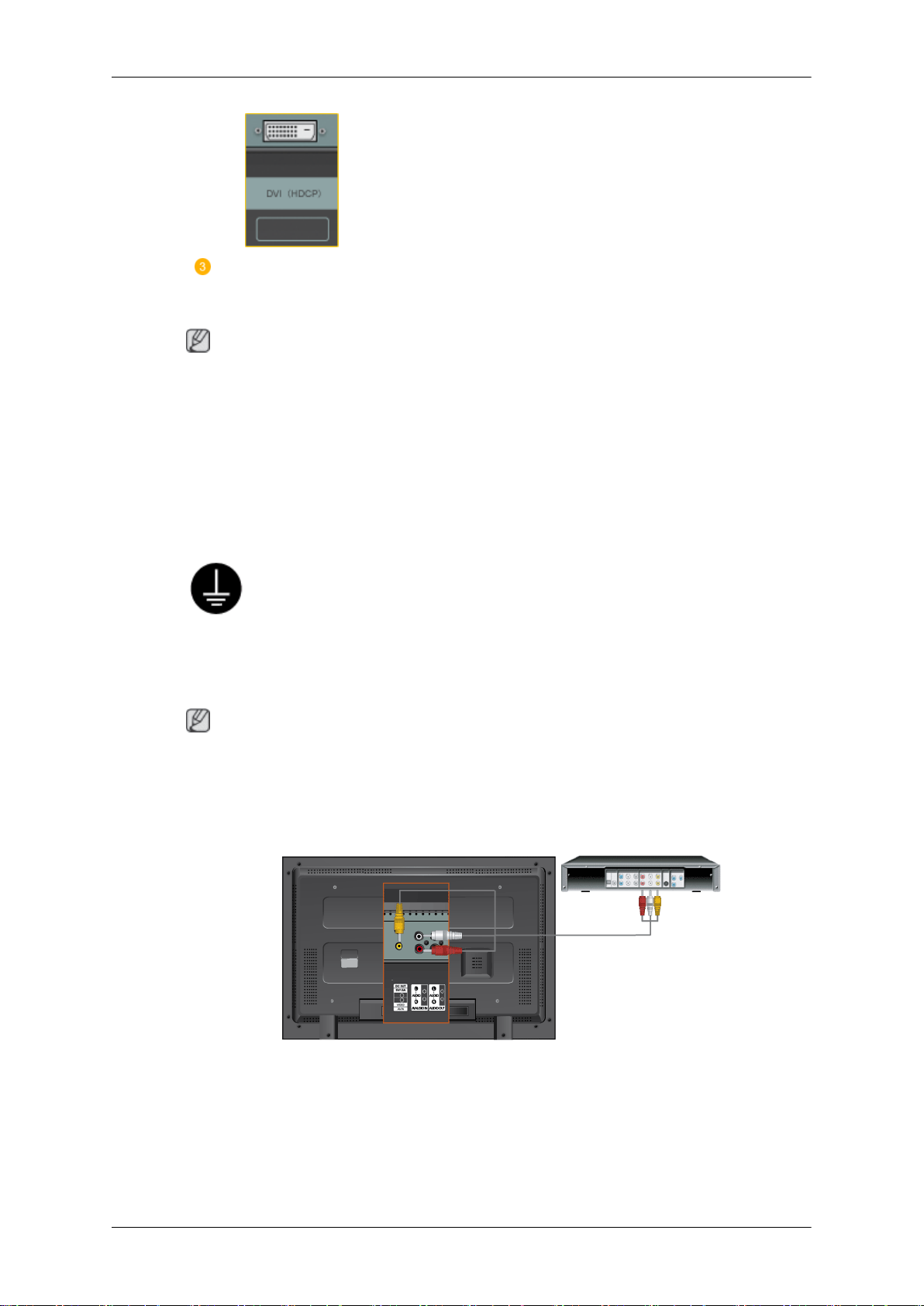
接続
モニター用のオーディオケーブルをコンピューターの背面にあるオーデ
ィオポートに接続します。
注意
•
コンピュータとモニターの電源を入れます。
•
DVI ケーブルはオプションです。
•
オプション品の購入については、SAMSUNG のお近くの販売店にお問い合わせくださ
い。
他のデバイスへの接続
電源プラグのア―スリ―ド線を接地(ア―ス 接続)する
•
故障のときに感電の原因になります。ア―ス接続は必ず電源プラグを
コンセントにつなぐ前におこなってください。また、ア―ス接続を外
す場合は、必ず電源プラグをコンセントから抜いてからおこなってく
ださい。
注意
お使いのコンピュータ同様に、DVD、ビデオデッキまたはビデオカメラのような AV 入力
デバイスも、モニターに接続できます。AV 入力デバイスの接続に関する詳細情報について
は、「モニターを調節する」 のユーザーコントロールを参照してください。
AV デバイスの接続
1.
DVD、VCR (DVD / DTV セットトップ ボックス) を LCD ディスプレイの [R-AUDIO-L]
ポートに接続します。
2.
次に、DVD またはテープを挿入して、DVD、VCR、またはカムコーダーをスタートさ
せます。
3.
SOURCE を使用して AV を選択します。

注意
LCD ディスプレイには、DVD、VCR またはカムコーダーなどの AV 入力機器を接続するた
めの AV 接続端子があります。LCD ディスプレイがオンになっていれば、AV 信号の映像
を楽しむことができます。
カムコーダーへの接続
接続
1.
ビデオカメラにある A/V 出力ジャックの位置を確認します。通常、ビデオカメラの側
面または背面にあります。ビデオカメラにある AUDIO OUTPUT ジャックとモニター
にある AV AUDIO IN [L-AUDIO-R] 接続端子間をオーディオケーブルにより接続しま
す。
2.
ビデオカメラにある VIDEO OUTPUT ジャックとモニターにある AV IN [VIDEO] 接続
端子間をオーディオケーブルにより接続します。
3.
モニターのフロントまたはリモートコントローラーにある Source ボタンを使用しなが
ら、ビデオカメラに接続される AV を選択します。
4.
それから、テープを挿入して、ビデオカメラをスタートさせます。
注意
ここで示されているオーディオビデオケーブルは、ビデオカメラと一緒に付属されていま
す。(見当たらない場合は、お近くの電気店に確認してください。)ビデオカメラがステレ
オの場合は、接続するために 2 本のケーブルが必要です。
HDMI ケーブルを使用して接続する
注意
•
HDMI ケーブルを使用して、デジタル DVD などの装置をモニターの HDMI IN 端子に接
続します。
•
PC を HDMI 端子に接続することはできません。
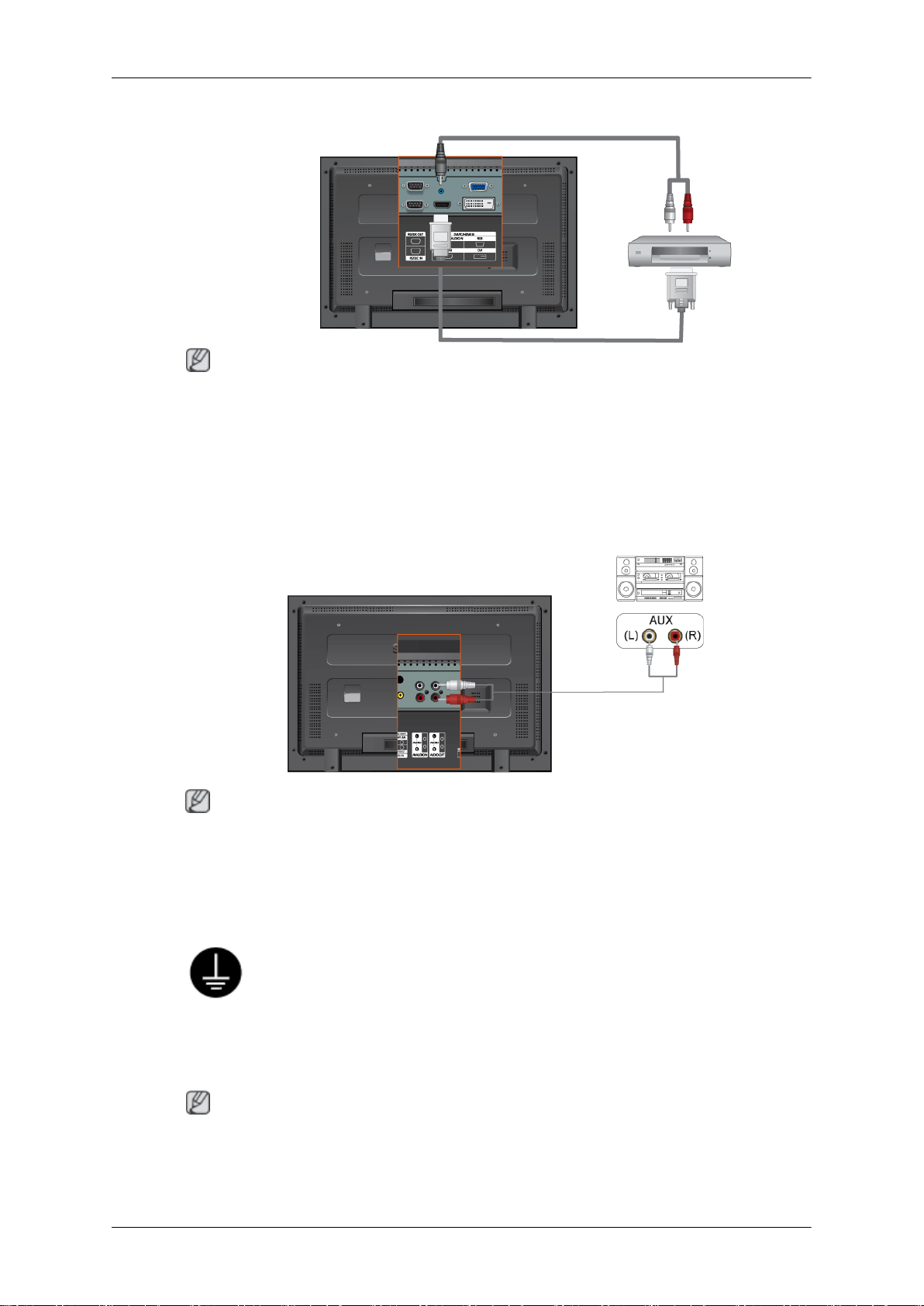
DVI - HDMI ケーブルを使用して接続する
注意
•
デジタル出力デバイスの DVI 出力端子を DVI - HDMI ケーブルを使用して、モニター
の HDMI 端子に接続します。
•
RCA - ステレオ(PC 用)ケーブルの赤および白のジャックをデジタル出力デバイスの
同じ色の音声出力端子に接続し、反対側のジャックをモニターの DVI / PC / HDMI AUDIO
IN 端子に接続します。
接続
オーディオシステムに接続する
注意
•
オーディオ システムの AUX L、R ジャックと LCD ディスプレイの AUDIO OUT [LAUDIO-R] をオーディオ ケーブルで接続します。
LAN ケーブルの接続
電源プラグのア―スリ―ド線を接地
(ア―ス 接続)する
•
故障のときに感電の原因になります。ア―ス接続は必ず電源プラグを
コンセントにつなぐ前におこなってください。また、ア―ス接続を外
す場合は、必ず電源プラグをコンセントから抜いてからおこなってく
ださい。
注意
お使いのコンピュータ同様に、DVD、ビデオデッキまたはビデオカメラのような AV 入力
デバイスも、モニターに接続できます。AV 入力デバイスの接続に関する詳細情報について
は、「モニターを調節する」 のユーザーコントロールを参照してください。
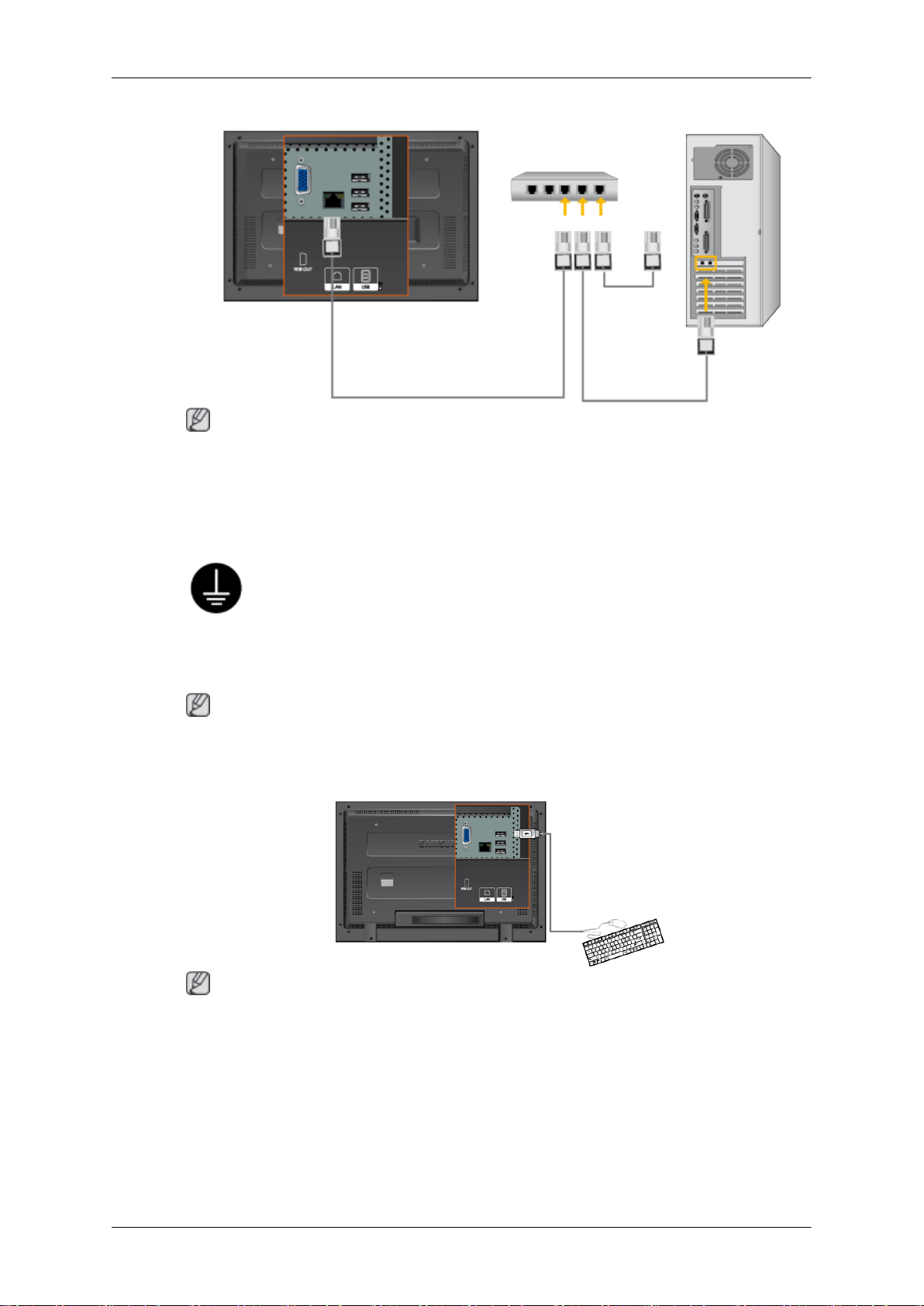
注意
LAN ケーブルを接続します。
(MXn モデルのみ)
接続
USB の接続
お使いのコンピュータ同様に、DVD、ビデオデッキまたはビデオカメラのような AV 入力
デバイスも、モニターに接続できます。AV 入力デバイスの接続に関する詳細情報について
は、「モニターを調節する」 のユーザーコントロールを参照してください。
電源プラグのア―スリ―ド線を接地
•
故障のときに感電の原因になります。ア―ス接続は必ず電源プラグを
コンセントにつなぐ前におこなってください。また、ア―ス接続を外
す場合は、必ず電源プラグをコンセントから抜いてからおこなってく
ださい。
注意
(ア―ス 接続)する
注意
マウスやキーボードなどの USB 機器を接続することができます。
(MXn モデルのみ)
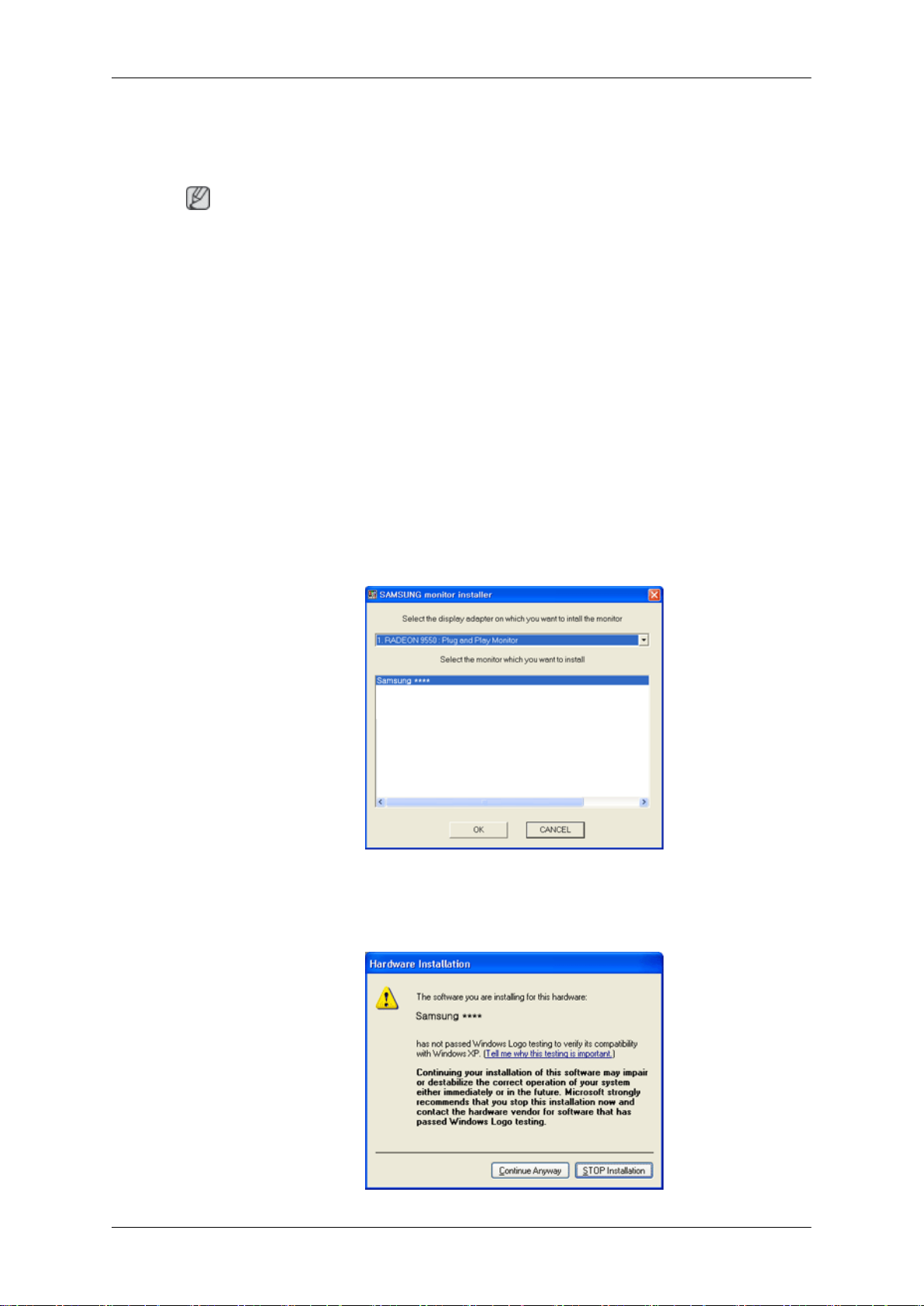
ソフトウェアの使用
モニター ドライバ
注意
モニタ一ドライバのインストールを促すメッセージが表示されたら、同梱の CD-ROM をコ
ンピュータのドライブに挿入します。インストール方法は OS によって多少異なります。お
使いの OS をご確認のうえ、それぞれのインストール方法に従ってください。
下記のウェブサイトからドライバプログラムファイルをダウンロードすることもできます。
ハードディスクにコピーしてご利用ください。
インターネット Web サイト:
http://www.samsung.com/ (Worldwide)
モニター ドライバのインストール (自動)
1.
CD を CD-ROM ドライブに挿入します。
2.
[Windows] をクリックします。
3.
モデル一覧でお使いのモニターのモデルを選択し、["OK" (OK)] をクリックします。
4.
以下のメッセージが表示される場合には、["Continue Anyway" (続行)] ボタンをクリッ
クします。続いて ["OK" (OK)] ボタン (Microsoft® Windows® XP/2000 オペレーティン
グ システム) をクリックします。

ソフトウェアの使用
注意
このモニタードライバはマイクロソフトロゴに認定されており、インストールがシス
テムに悪影響を与えることはありません。
認証済みのドライバは SAMSUNG のモニター製品ウェブサイトをご確認ください。
http://www.samsung.com/
モニター ドライバのインストール (手動)
Microsoft® Windows Vista™、オペレーティング システム
1.
マニュアル CD を CD-ROM ドライブに挿入します。
2.
3.
] (スタート) をクリックし、["Control Panel" (コントロール パネル)] をクリックしま
[
す。次に、["Appearance and Personalization" (デスクトップのカスタマイズ)] をダブルク
リックします。
["Personalization" (個人設定)]、続いて ["Display Settings" (画面の設定)] をクリックしま
す。
4.
["Advanced Settings..." (詳細設定...)] をクリックします。

ソフトウェアの使用
5.
["Monitor" (モニタ)] タブで ["Properties" (プロパティ)] をクリックします。["Properties" (プロパティ)] ボタンが無効になっている場合は、モニターの設定が完了していな
いことを示しています。そのままでも、モニターを使用することは可能です。
下の図に示すように ["Windows needs..." (Windows の設定が必要です...)] というメッセ
ージが表示された場合には、["Continue" (続行)] をクリックします。
注意
このモニタードライバーは MS ロゴの承認を受けており、このドライバのインストー
ルによってシステムが破損することはありません。
認証済みのドライバは SAMSUNG のモニター製品ウェブサイトをご確認ください。
6.
["Update Driver..." (ドライバのアップデート...)] タブで ["Driver" (ドライバ)] をクリック
します。
7.
["Browse my computer for driver software" (コンピュータを参照してドライバ ソフトウェ
アを検索します)] チェックボックスをチェックして、["Let me pick from a list of device
drivers on my computer" (コンピュータ上のデバイス ドライバの一覧から選択します)] を
クリックします。
8.
["Have Disk..." (ディスク使用)] をクリックして、ドライバ セットアップファイルのあ
るフォルダ (たとえば D:\Drive) を選択し、[OK] をクリックします。

ソフトウェアの使用
9.
画面上のリストからお使いのモニターモデルに一致するモデルを選択し、["Next" (次
へ)] をクリックします。
10.
続いて表示される画面で、["Close" (閉じる)] → ["Close" (閉じる)] → ["OK" (OK)] →
["OK" (OK)]] をクリックします。
Microsoft® Windows® XP オペレーティング システム
1.
CD を CD-ROM ドライブに挿入します。
2.
〔スタート〕をクリックし、〔コントロールパネル〕を選択します。

ソフトウェアの使用
3.
〔クラシック表示に切り替える〕をクリックし、〔画面〕のアイコンをクリックします。
4.
コントロールパネルの〔画面〕をダブルクリックします。
5.
〔画面のプロパティ〕から〔設定〕-〔詳細設定〕を選択します。

ソフトウェアの使用
6.
タブの中から〔モニタ〕をクリック。〔プロパティ〕ボタンをクリックし、次の画面で
〔ドライバの更新〕を選択します。
7.
〔ハードウェアの更新ウィザード〕から〔一覧または特定の…〕を選択します。
8.
次の画面で〔検索しないで、インストールするドライバを選択する〕をクリックし、
〔次へ〕進みます。

ソフトウェアの使用
9.
〔ディスクを使用〕をクリックします。
10.
〔参照〕をクリックすると〔ファイルの場所〕が表示されます。
11.
〔ファイルの場所〕で CD-ROM ドライブを選択し、更に〔Driver〕フォルダをダブルク
リックし、〔開く〕をクリックします。
12.
「製造元のファイルのコピー元」に選択したドライブの「Driver」フォルダ名が表示さ
れたら〔OK〕をクリックし、該当するモニタ一のドライバを選択します。〔次へ〕を
クリックします。

ソフトウェアの使用
13.
ソフトウェアをインストールする画 面から、完了画面に移ります。〔完了〕ボタンをク
リックし、続けて〔閉じる〕をクリックします。

ソフトウェアの使用
14.
モニタードライバのインストールはこれで完了です。
注意
このモニタードライバはマイクロソフトロゴに認定されており、インストールがシス
テムに悪影響を与えることはありません。
認証済みのドライバは SAMSUNG のモニター製品ウェブサイトをご確認ください。
http://www.samsung.com/
Microsoft® Windows® 2000 オペレーティング システム
モニター上に["Digital Signature Not Found" (デジタル署名が見つかりません)] と表示された
場合は、以下の手順を行います。
1.
["Insert disk" (ディスク挿入)] ウィンドウで ["OK" (OK)] ボタンを選択します。
2.
["File Needed" (必要なファイル)] ウィンドウで ["Browse" (参照)] ボタンをクリックしま
す。
3.
A:(D:\Driver) を参照してから ["Open" (開く)] ボタンをクリックし、続いて ["OK" (OK)]
ボタンをクリックします。
インストール方法
1.
["Start" (スタート)]、["Setting" (設定)]、["Control Panel" (コントロール パネル)] をクリ
ックします。
2.
["Display" (画面)] アイコンをダブルクリックします。
3.
["Settings" (設定)] タブを選択し、["Advanced" (詳細設定)] ボタンをクリックします。
4.
["Monitor" (モニタ)] を選択します。
ケース 1:["Properties" (プロパティ)] ボタンが有効でない場合には、モニターが適切に設
定されていることを意味します。インストールを中止してください。
ケース 2:["Properties" (プロパティ)] ボタンが有効になっている場合には、["Proper-
ties" (プロパティ)] ボタンをクリックして次の手順に進みます。
5.
["Driver" (ドライバ)] をクリックし、続いて ["Update Driver..." (ドライバの更新...)] をク
リックして ["Next" (次へ)] をクリックします。
6.
["Display a list of the known drivers for this device so that I can choose a specific driver" (この
デバイスの既知のドライバを表示して、その一覧から選択する)] を選択して
["Next" (次へ)] をクリックし、["Have disk" (ディスク使用)] をクリックします。
7.
["Browse" (参照)] ボタンをクリックして A:(D:\Driver) を選択します。
8.
["Open" (開く)] ボタンをクリックし、続けて ["OK" (OK)] ボタンをクリックします。
9.
お使いのモニターのモデルを選択し、["Next" (次へ)] ボタンをクリックして、さらに
["Next" (次へ)] ボタンをクリックします。
10.
["Finish" (完了)] ボタンをクリックし、続いて ["Close" (閉じる)] ボタンをクリックしま
す。
["Digital Signature Not Found" (デジタル署名が見つかりません)] というウィンドウが表
示された場合には、["Yes" (はい)] ボタンをクリックします。["Finish" (完了)] ボタンを
クリックし、続いて ["Close" (閉じる)] ボタンをクリックします。

ソフトウェアの使用
Microsoft® Windows® Millennium オペレーティング システム
1.
["Start" (スタート)]、["Setting" (設定)]、["Control Panel" (コントロール パネル)] をクリ
ックします。
2.
["Display" (画面)] アイコンをダブルクリックします。
3.
["Settings" (設定)] タブを選択し、["Advanced" (詳細設定)] ボタンをクリックします。
4.
["Monitor" (モニタ)] タブを選択します。
5.
["Monitor Type" (モニタ タイプ)] 領域で、["Change" (変更)] ボタンをクリックします
6.
["Specify the location of the driver" (ドライバの場所を指定)] を選択します。
7.
["Display a list of all the driver in a specific location..." (特定の場所にあるすべてのドライバ
一覧を表示し、インストールドライバを選択する)] を選択し、["Next" (次へ)] ボタンを
クリックします。
8.
["Have Disk" (ディスク使用)] ボタンをクリックします。
9.
A:\ (D:\driver) を指定して、["OK" (OK)] ボタンをクリックします。
10.
["Show all devices" (すべてのデバイスを表示)] を選択し、コンピュータに接続されてい
るものに対応するモニターを選択して、["OK" (OK)] をクリックします。
11.
[画面のプロパティ] ダイアログボックスが閉じるまで、["Close" (閉じる)] ボタンをク
リックしてから ["OK" (OK)] ボタンをクリックする操作を繰り返します。
Microsoft® Windows® NT オペレーティング システム
1.
["Start" (スタート)]、["Settings" (設定)]、["Control Panel" (コントロール パネル)] をクリ
ックし、続いて ["Display" (画面)] アイコンをダブルクリックします。
2.
[登録情報の表示] ウィンドウで、[設定] タブをクリックしてから ["All Display
Modes" (すべての表示モード)] をクリックします。
3.
使用したいモード (解像度、色数および[Vertical frequency ( 垂直周波数)] を選択し、
["OK" (OK)] をクリックします。
4.
["Apply" (適用)] ボタンをクリックし、["Test" (テスト)] をクリックして画面が正常に表
示されるか確認します。画面が正常に表示されない場合には、別のモード (解像度、色
数または周波数がより低いモード) に変更します。
注意
[すべての表示モード] にモードが表示されない場合には、ユーザー ガイドのプリセット タ
イミング モードを参照して、解像度と [Vertical frequency (垂直周波数)] を選択します。
MagicInfo Pro インストール
設置
1.
CD を CD-ROM ドライブに挿入します。
2.
MagicInfo Pro のインストールファイルをクリックします。
3.
インストールシールドウィザードのウィンドウが表示されたら、“Next”をクリックし
ます。

ソフトウェアの使用
4.
["I agree to the terms of the license agreement" (使用許諾契約の条件に合意する)] を選択し
て、 使用条件を承諾します。
5.
MagicNet Server プログラムにログインする必要があります。パスワードを入力してロ
グインしてください。パスワードは、ログイン後に変更することができます。

ソフトウェアの使用
6.
MagicInfo Pro プログラムをインストールするフォルダを選択します。
7.
“Install”クリックします。

ソフトウェアの使用
8.
["Installation Status" (インストールのステータス)] ウィンドウが表示されます。
9.
MagicNet Server プログラムを正常に動作させるために、システムを再起動することを
推奨します。“Next”をクリックします。

ソフトウェアの使用
10.
11.
システム要件
最小
推奨
インストールが終了すると、MagicNet の実行アイコンがデスクトップに表示されま
す。。
アイコンをダブルクリックしてプログラムを起動します。
CPU RAM
P1.8 256M 100M/1G Windows XP
P3.0Ghz 512M
E イーサネ
ット
OS
Windows
2000 (Service Pack 4)
アプリケー
ション
WMP 以降

モニターの調整
入力
利用可能なモード
•
PC / DVI
•
AV
•
HDMI
•
MagicInfo
•
TV
注意
•
TV メニューは、TV チューナー ボックスがインストールされている場合に利用可能に
なります。
•
MagicInfo メニューは、MXn または MX モデルでネットワーク ボックスがインストール
されている場合に利用できます。
外部入力
MENU → ENTER → [入力] → ENTER → [外部入力 ]
→ , → ENTER
PC、DVI または LCD ディスプレイに接続されているその他の外部入力信号を選択して使
用します。お好みの画面の選択に使用します。
1. PC
2. DVI
3. AV
4. HDMI
5. MagicInfo
6. TV
注意
•
モニターが外部ソースに切り替わると、 'SOURCE' はオフになります。

•
PC および DVI の場合は、ケーブルが切り離されると無効になります。
外部入力名編集
MENU → ENTER → [入力 ] → → [外部入力名編集 ]
→ , → ENTER
入力ジャックに接続されている入力機器に名称を付け、外部入力の選択をより簡単にしま
す。
1. PC
モニターの調整
2. DVI
3. AV
4. HDMI
映像 [PC / DVI / MagicInfo モード]
利用可能なモード
•
PC / DVI
•
AV
•
HDMI
•
MagicInfo
•
TV
注意
•
TV メニューは、TV チューナー ボックスがインストールされている場合に利用可能に
なります。
•
MagicInfo メニューは、MXn または MX モデルでネットワーク ボックスがインストール
されている場合に利用できます。
MagicBright
MENU → → ENTER → [映像 ] → ENTER → [MagicBright]

モニターの調整
→ , → ENTER
MagicBright は、表示している画像の内容に合わせて最適な表示環境を提供するための新し
い機能です。現在、4 つのモード:エンタ一テイメント, インタ一ネット, テキスト, ユ一ザ
一調整 各モードには、固有の輝度値が設定されています。MagicBright ボタンを押すだけ
で、4 つの設定から 1 つを選択することができます。
(ダイナミックコントラスト モードがオンの場合は使用できません)
1.
エンターテイメント
高輝度
2.
3.
4.
ユーザー調整
オンスクリーンメニューからお好みのコントラストと明るさに変更できます。
MENU → → ENTER → [映像 ] → → ENTER → [ユーザー調整 ]
DVD や VCD などの動画を見るためのモードです。
インターネット
中輝度
テキストとグラフのように、画像が混在するものを扱う場合のモードです。
テキスト
通常輝度
文書や大量のテキストを扱う作業用です。
ユーザー調整
値は弊社エンジニアが慎重に選択していますが、事前に設定された値では快適な表示
にならない場合があります。
この場合、OSD メニューを使用して輝度とコントラストを調整。
(ダイナミックコントラスト モードがオンの場合は使用できません)
注意
ユ一ザ一調整機能を使用して映像を調整する場合、 MagicBright が ユ一ザ一調整 モードに
なります。
コントラスト
MENU → → ENTER → [映像 ] → → ENTER → [ユーザー調整 ] → ENTER→ [コントラス
ト ]

明るさ
モニターの調整
→ , → ENTER
コントラストを調整します。
MENU →
→ , → ENTER
明るさを調整します。
シャープネス
MENU →
ープネス]
→ , → ENTER
シャープネスを調整します。
色温度
MENU → → ENTER → [映像 ] → → →ENTER → [色温度 ]
→ ENTER → [映像] → → ENTER → [ユーザー調整] → → ENTER→ [明るさ]
→ ENTER → [映像] → → ENTER → [ユーザー調整] → → → ENTER→ [シャ
→ , → ENTER
色の階調を変更できます。
(ダイナミックコントラスト モードがオンの場合は使用できません)
1.
オフ
2.
青色系
3.
標準
4.
赤色系
5.
ユーザー調整

色温度を青色系、標準、赤色系、またはユーザー調整,に設定した場合、Color Temp.機能は
無効になります。
色温度をオフに設定している場合、カラー調整機能が無効になります。
カラー調整
赤、緑、青のそれぞれの色バランスを調整します。
MENU → → ENTER → [映像 ] → → → → ENTER → [カラー調整 ]
(ダイナミックコントラスト モードがオンの場合は使用できません)
カラー調整機能を使用して映像を調整する場合、色温度がユ一ザ一調整モードになります。
赤
MENU → → ENTER → [映像 ] → → → → ENTER → [カラー調整 ] → ENTER → [赤 ]
モニターの調整
注意
注意
→ , → ENTER
緑
MENU →
[緑]
→ , → ENTER
青
MENU → → ENTER → [映像] → → → → ENTER → [カラー調整] → → → ENTER
→ [青]
→ , → ENTER
Color Temp.
MENU → → ENTER → [映像 ] → → → → ENTER → [Color Temp. ]
→ ENTER → [映像] → → → → ENTER → [カラー調整] → → ENTER→
→ , → ENTER
Color Temp.は、画像の色の「暖かさ」を示す指標です。
(ダイナミックコントラスト モードがオンの場合は使用できません)

画面調整
モニターの調整
注意
(色温度 がオフに設定されている場合にのみ有効になります。)
画面調整は、ゆらぎやちらつきのある不安定な映像の原因となるノイズを取り除くことに
より、最適な映像を得るための微調整に使用します。細密調整を使用して満足な結果が得
られない場合には、粗調整による調整を行ってから再度細密調整を行ってください。
(PC モードでのみ使用可)
粗調整
微調整
MENU →
MENU → → ENTER → [映像 ] → → → → → ENTER → [画面調整 ] → ENTER → [粗
調整 ]
→ , → ENTER
縦縞などのノイズを除去します。粗調整では、画面イメージ領域が移動する場合がありま
す。水平コントロール メニューを使用して、中央に位置を合わせることができます。
MENU → → ENTER → [映像] → → → → → ENTER → [画面調整] → → ENTER
→ [微調整]
→ , → ENTER
横縞などのノイズを除去します。微調整後もノイズが残る場合は、周波数 (クロック速度)
の調整を行ってから、調整し直してください。
→ ENTER → [映像 ] → → → → → ENTER → [画面調整 ]
H-ポジション
MENU →
→ [H-ポジション]
→ , → ENTER
画面の水平位置を調整します。
V-ポジション
MENU →
→ ENTER→ [V-ポジション]
→ , → ENTER
→ ENTER → [映像] → → → → → ENTER → [画面調整] → → → ENTER
→ ENTER → [映像] → → → → → ENTER → [V-ポジション] → → →

画面の垂直位置を調整します。
自動調整
MENU → → ENTER → [映像 ] → → → → → → ENTER → [自動調整 ]
微調整、粗調整およびポジションの値は、自動的に調整されます。コントロールパネルで
解像度を変更すると、自動機能が実行されます。
(PC モードでのみ使用可)
注意
モニターが外部ソースに切り替わると、 'AUTO' はオフになります。
信号バランス
信号ケーブルが長いため弱くなっている RGB 信号を補強します。
モニターの調整
MENU →
(PC モードでのみ使用可)
信号バランス
MENU → → ENTER → [映像] → → → → → → → ENTER → [信号バランス ] →
ENTER → [信号バランス ]
→ , → ENTER
信号ケーブルが長いため弱くなっている RGB 信号を補強します。
信号制御
MENU → → ENTER → [映像 ] → → → → → → → ENTER → [信号バランス ] →
→ ENTER → [信号制御 ]
→ ENTER → [映像] → → → → → → → ENTER → [信号バランス ]
1.
R ゲイン
MENU →
→ → ENTER → [信号制御] → ENTER → [R ゲイン] → ENTER
→ , → ENTER
2.
G ゲイン
→ ENTER → [映像] → → → → → → → ENTER → [信号バランス]

モニターの調整
MENU → → ENTER → [映像] → → → → → → → ENTER → [信号バランス]
→ → ENTER → [信号制御] → → ENTER→ [G ゲイン] → ENTER
→ , → ENTER
3.
B ゲイン
MENU → → ENTER → [映像] → → → → → → → ENTER → [信号バランス]
→ → ENTER → [信号制御] → → → ENTER→ [B ゲイン] → ENTER
→ , → ENTER
4.
R オフセット
MENU →
→ → ENTER → [信号制御] → → → → ENTER→ [R オフセット] → ENTER
→ , → ENTER
5.
G オフセット
MENU →
→ → ENTER → [信号制御] → → → → → ENTER→ [G オフセット] → ENTER
→ , → ENTER
6.
B オフセット
MENU →
ス] → → ENTER → [信号制御] → → → → → → → ENTER[B オフセット] →
ENTER
→ ENTER → [映像] → → → → → → → ENTER → [信号バランス]
→ ENTER → [映像] → → → → → → → ENTER → [信号バランス]
→ ENTER → [Picture] → → → → → → → ENTER → [信号バラン
サイズ
→ , → ENTER
MENU → → ENTER → [映像] → → → → → → → → ENTER → [サイズ ]

→ , → ENTER
サイズを切り替えられます。
1. 16:9
2. 4:3
ダイナミックコントラスト
MENU → → ENTER → [映像] → → → → → → → → → ENTER → [ダイナミッ
クコントラスト]
モニターの調整
→ , → ENTER
ダイナミックコントラストは、画像信号の分布を自動的に検出して、最適なコントラスト
となるように調整します。
1.
オフ
2.
オン
映像 [ AV / HDMI / TV モード]
利用可能なモード
•
PC / DVI
•
AV
•
HDMI
•
MagicInfo
•
TV
モード
注意
•
TV メニューは、TV チューナー ボックスがインストールされている場合に利用可能に
なります。
•
MagicInfo メニューは、MXn または MX モデルでネットワーク ボックスがインストール
されている場合に利用できます。
MENU → → ENTER → [映像 ] → ENTER → [モード]

モニターの調整
→ , → ENTER
モニターには工場出荷時にプリセットされた 4 つの自動映像設定("ダイナミック", "標準",
"映画" and "ユーザー調整")があります。
ダイナミック、標準、映画、または ユーザー調整 を有効にできます。
(ダイナミックコントラスト モードがオンの場合は使用できません)
1.
ダイナミック
2.
標準
3.
4.
注意
モニターが外部ソースに切り替わると、 'P.MODE' はオフになります。
ユーザー調整
オンスクリーンメニューからお好みのコントラストと明るさに変更できます。
MENU → → ENTER → [映像 ] → → ENTER → [ユーザー調整 ]
(ダイナミックコントラスト モードがオンの場合は使用できません)
コントラスト
MENU → → ENTER → [映像 ] → → ENTER → [ユーザー調整 ] → ENTER→ [コントラス
ト ]
→ , → ENTER
映画
ユーザー調整
明るさ
コントラストを調整します。
MENU →
→ , → ENTER
明るさを調整します。
→ ENTER → [映像] → → ENTER → [ユーザー調整] → → ENTER→ [明るさ]

シャープネス
MENU → → ENTER → [映像] → → ENTER → [ユーザー調整] → → → ENTER→ [シャ
ープネス]
→ , → ENTER
画像のシャープネスを調整します。
色の濃さ
MENU → → ENTER → [映像] → → ENTER → [ユーザー調整] → → → → ENTER→
[色の濃さ]
→ , → ENTER
画像の色を調整します。
モニターの調整
色あい
色温度
MENU →
→ [色あい]
→ , → ENTER
画像の色あいを調整します。
MENU → → ENTER → [映像 ] → → →ENTER → [色温度 ]
→ ENTER → [映像] → → ENTER → [ユーザー調整] → → → → → ENTER
→ , → ENTER
色の階調を変更できます。個々の色成分もユーザーが調整することができます。
(ダイナミックコントラスト モードがオンの場合は使用できません)
1.
オフ
2.
青色系 2
3.
青色系 1

4.
5.
6.
[色温度] を [青色系 2]、[青色系 1]、[標準]、[赤色系 1] または [赤色系 2] に設定した場合に
は、[Color Temp] 機能が無効になります。
Color Temp.
MENU → → ENTER → [映像 ] → → → → ENTER → [Color Temp. ]
→ , → ENTER
Color Temp.は、画像の色の「暖かさ」を示す指標です。
(ダイナミックコントラスト モードがオンの場合は使用できません)
モニターの調整
標準
赤色系 1
赤色系 2
注意
サイズ
注意
(色温度 がオフに設定されている場合にのみ有効になります。)
MENU → → ENTER → [映像 ] → → → → → ENTER → [サイズ ]
→ , → ENTER
サイズを切り替えられます。
1. 16:9
2.
ズーム 1
3.
ズーム 2
4. 4:3
5.
スキャンのみ
(ダイナミックコントラスト モードがオンの場合は使用できません)
注意
ズーム 1 、ズーム 2 は HDMI では使用できません。
スキャンのみ は HDMI でのみ使用できます。

デジタル NR
MENU → → ENTER → [映像] → → → → → → ENTER → [デジタル NR ]
→ , → ENTER
ノイズ除去機能をオフ / オン できます。デジタルノイズ除去機能は、よりクリアで生き生
きとした画像を実現します。
1.
2.
モニターの調整
オフ
オン
フイルムモ一ド
MENU → → ENTER → [映像] → → → → → → → ENTER → [フィルムモード ]
→ , → ENTER
フィルムモードをオフ/オンできます。
フィルムモード 機能によって、劇場品質で映像を楽しむことができます。
(HDMI モードでは使用できません。)
1.
オフ
2.
オン
ダイナミックコントラスト
MENU → → ENTER → [映像] → → → → → → → → ENTER → [ダイナミックコ
ントラスト]

→ , → ENTER
ダイナミックコントラストは、画像信号の分布を自動的に検出して、最適なコントラスト
となるように調整します。
1.
オフ
2.
オン
明るさセンサー
MENU → → ENTER → [映像] → → → → → → → → → ENTER → [明るさセ
ンサー]
→ , →ENTER
明るさセンサー は、入力された画像信号の分布を自動的に検出して、最適な明るさとなる
ように調整します。
1.
オフ
モニターの調整
音声
モード
2.
オン
利用可能なモード
•
PC / DVI
•
AV
•
HDMI
•
MagicInfo
•
TV
注意
•
TV メニューは、TV チューナー ボックスがインストールされている場合に利用可能に
なります。
•
MagicInfo メニューは、MXn または MX モデルでネットワーク ボックスがインストール
されている場合に利用できます。
MENU → → → ENTER → [音声 ] → ENTER → [モード ]

モニターの調整
→ , → ENTER
モニターはハイファイステレオアンプを内蔵しています。
1.
標準
工場出荷時の設定に戻すには標準を選択します。
2.
音楽
ミュージックビデオやコンサートを視聴する場合は、音楽を選択します。
3.
映画
映画を視聴する場合は、映画を選択します。
4.
ニュース
大部分が会話で構成される番組(ニュースなど) を視聴する場合は、ニュースを選択し
ます。
5.
ユーザー調整
ユーザー調整
好みに合わせて音声設定を調整することができます。
MENU →
注意
•
調整の際は、音量が 0 に設定されていても音声が鳴ります。
•
ユーザー調整 機能を使用して音声の調整を行うと、モード が ユーザー調整 モードに
なります。
低音
MENU →
→ , → ENTER
低音を強調します。
お好みで設定を調整したい場合は、ユーザー調整を選択します。
→ → ENTER → [音声 ] → → ENTER → [ユーザー調整 ]
→ → ENTER → [音声 ] → → ENTER → [ユーザー調整 ]→ENTER→ [低音 ]
高音
MENU →
→ , → ENTER
高音を強調します。
→ → ENTER → [音声 ] → → ENTER → [ユーザー調整 ]→ →ENTER→ [高音 ]

バランス
自動音量
モニターの調整
MENU → → → ENTER → [音声 ] → → ENTER → [ユーザー調整 ]→ → →ENTER→ [バ
ランス ]
→ , → ENTER
左右のスピーカーの音声バランス調整ができます。
MENU → → → ENTER → [音声 ] → → → ENTER → [自動音量 ]
→ , → ENTER
放送局との音量の差を低減します。
1.
2.
SRS TS XT
MENU → → → ENTER → [音声 ] → → → → ENTER → [SRS TS XT]
→ , → ENTER
SRS TS XT は、2 台のスピーカーで 5.1 チャンネルのコンテンツを再生するときの問題を解
決する特許取得済みの SRS 技術です。TruSurround は、テレビの内蔵スピーカーなどのスピ
ーカー 2 台で構成される再生システムで、素晴らしい仮想サラウンド音声環境を実現しま
す。すべてのマルチチャンネル フォーマットと完全な互換性があります。
オフ
オン
1.
オフ
2.
オン

設定
モニターの調整
注意
モニターが外部ソースに切り替わると、 'SRS' はオフになります。
利用可能なモード
•
PC / DVI
•
AV
•
HDMI
•
MagicInfo
•
TV
注意
言語
•
TV メニューは、TV チューナー ボックスがインストールされている場合に利用可能に
なります。
•
MagicInfo メニューは、MXn または MX モデルでネットワーク ボックスがインストール
されている場合に利用できます。
MENU → → → → ENTER → [設定 ] → ENTER → [言語 ]
→ , → ENTER
11 の言語のいずれかを選択できます。
時刻
注意
言語の選択は、OSD の言語にのみ反映されます。コンピュータ上で実行されるソフトウェ
アには影響しません。
時刻設定、スリープ タイマー、オンタイマー、オフタイマーの 4 つのうち、いずれかのタ
イマー設定を選択します。
MENU → → → → ENTER → [設定] → → ENTER → [時刻 ]

時刻設定
MENU → → → → ENTER → [設定] → → ENTER → [時刻 ] → ENTER→ [時刻設定 ]
→
, → , → ENTER
現在の時刻を設定します。
スリープ タイマー
モニターの調整
MENU →
プ タイマー ]
→ , → ENTER
指定した分数が過ぎるとモニターが自動的にオフになるよう設定します。
1.
2. 30
3. 60
4. 90
5. 120
→ → → ENTER → [設定 ] → → ENTER → [時刻 ] → → ENTER→ [スリー
オフ
6. 150
7. 180
オンタイマー
MENU → → → → ENTER → [設定 ] → → ENTER → [時刻 ] → → → ENTER→ [オ
ンタイマー ]

→ , / , → ENTER
指定した時刻に LCD ディスプレイが自動的にオンになります。LCD ディスプレイが自動的
にオンになったときのモードと音量レベルを調整します。
オフタイマー
モニターの調整
MENU →
[オフタイマー ]
→ , / , → ENTER
指定した時刻に LCD ディスプレイが自動的にオフになります。
→ → → ENTER → [設定 ] → → ENTER → [時刻 ] → → → → ENTER→
メニューの背景透明度
MENU → → → → ENTER → [設定] → → → ENTER → [メニューの背景透明度 ]
→ , → ENTER
OSD の背景の透明度を変更します。
1.
高
2.
中
3.
低
4.
不透明

安全ロック PIN
MENU → → → → ENTER → [設定] → → → → ENTER → [安全ロック PIN ]
[0∼9] → [0∼9] → [0∼9]
→
パスワードを変更できます。
省電力
MENU → → → → ENTER → [設定] → → → → → ENTER → [省電力 ]
モニターの調整
→ , → ENTER
この機能は、省エネのためにユニットの電力消費の調整を行います。
1.
オフ
2.
オン
注意
スタンバイ時の消費電力を減らすには、省電力をオンに設定します.ただし、省電力がオン
になっているときには、MDC のリモート Power On 機能および MagicInfo の WOL (Wake On
LAN)機能は使用できません。
HDMI 黑しベル
MENU → → → → ENTER → [設定] → → → → → → ENTER → [HDMI 黑しベ
ル ]

画像分割
モニターの調整
→ , → ENTER
DVD またはセットトップボックスが HDMI を経由してテレビに接続されている場合、接続
している外部デバイスによっては、ブラックレベルの上昇、コントラストの低下、変色な
どの画質の低下の原因となることがあります。この場合には、HDMI 黑しベルを設定して
テレビの画質を調整してください。
1.
標準
2.
低
画像分割 は、各スクリーンが画面全体の一部になるように表示したり、同じ画像を各スク
リーンに繰り返し表示できるように接続されたビデオスクリーンのセットです。
画像分割 がオンになっているときには、画像分割 画面の設定を調整することができます。
MENU → → → → ENTER → [設定] → → → → → → → ENTER → [画像分割 ]
注意
画像分割 の実行時には、自動調整 、画面調整 、および サイズ 機能は使用できません。画
像分割は、MagicInfo モードでは動作しません。
画像分割
MENU →
→ ENTER → [画像分割 ]
→ , → ENTER
選択したディスプレイの画像分割 機能のオン/オフを切り替えます。
1.
2.
フォーマット
MENU → → → → ENTER → [設定] → → → → → → → ENTER → [画像分割 ]
→ → ENTER → [フォーマット ]
→ → → ENTER → [設定] → → → → → → → ENTER → [画像分割 ]
オフ
オン

水平
モニターの調整
→ , → ENTER
分割したスクリーンを表示する フォーマット を選択できます。
1.
フルモード
余白なしに全画面表示を行います。
2.
ナチュラルモード
元の縦横費を保ったまま、自然な画像を表示します。
垂直
MENU →
→ → ENTER → [水平 ]
→
→ , → ENTER
水平方向に画面をいくつの部分に分割するかを設定します。
画像分割は:1, 2, 3, 4, および 5.
MENU →
→ → → → ENTER → [垂直 ]
→ → → ENTER → [設定] → → → → → → → ENTER → [画像分割 ]
→ → → ENTER → [設定] → → → → → → → ENTER → [画像分割 ]
画面分割
→ , → ENTER
垂直方向に画面をいくつの部分に分割するかを設定します。
画像分割は:1, 2, 3, 4, および 5.
MENU → → → → ENTER → [設定] → → → → → → → ENTER → [画像分割 ]
→ → → → → ENTER → [画面分割 ]

画面分割
モニターの調整
スクリーンは分割できます。 多数のスクリーンを異なるレイアウトや分割方法にすること
ができます。
•
[画面分割]からモードを選択します。
•
[表示選択]からディスプレイを選択します。
•
選択したモードの数字をオスと、配置が設定されます。
画面分割 機能は、静止画が画面上に長時間表示されたときに発生することのある残像を防
止するのに使用します。
•
画面分割 機能は、一定の時間感覚で画面をスクロールします。
•
この機能は、電源がオフになっているときには使用できません。
MENU →
割]
ピクセル シフト
ピクセル シフト
MENU →
割] → ENTER → [ピクセル シフト] → ENTER → [ピクセル シフト] →
→ → → ENTER → [設定] → → → → → → → → ENTER → [画面分
→ → → ENTER → [設定] → → → → → → → → ENTER → [画面分
, → ENTER
PDP 上のすべてのピクセルを水平または垂直方向に動かすこの機能を使用して、画面に残
像が発生するのを防止することができます。
1.
オフ
2.
オン
Horizontal Dot
MENU →
割] → ENTER → [ピクセル シフト] → → ENTER → [Horizontal Dot] → , → ENTER
→ → → ENTER → [設定] → → → → → → → → ENTER → [画面分

画面を水平方向に何ピクセル移動するか設定します。
画像分割は:0, 1, 2, 3, および 4.
Vertical Line
MENU → → → → ENTER → [設定] → → → → → → → → ENTER → [画面分
割] → ENTER → [ピクセル シフト] → → → ENTER → [Vertical Line] → , → ENTER
モニターの調整
時間
Timer
Timer
画面を垂直方向に何ピクセル移動するか設定します。
画像分割は:0, 1, 2, 3, および 4.
MENU → → → → ENTER → [設定] → → → → → → → → ENTER → [画面分
割] → ENTER → [ピクセル シフト] → → → → ENTER → [時間] → , → ENTER
それぞれ、水平または垂直方向の動作を実行する間隔を設定します。
MENU → → → → ENTER → [設定] → → → → → → → → ENTER → [画面分
割] →
→ ENTER → [Timer] → ENTER → [Timer] → , → ENTER

モード
モニターの調整
画面焼き付き防止のタイマーを設定することができます。
残像を消去するための処理を開始する場合には、処理は設定された時間行われ、自動的に
完了します。
1.
オフ
2.
オン
Period
MENU →
割] → → ENTER → [Timer] → → ENTER → [モード] → , → ENTER
画面分割タイプを変更できます。
1.
2.
3.
MENU →
割] → → ENTER → [Timer] → → → ENTER → [Period] → , → ENTER
→ → → ENTER → [設定] → → → → → → → → ENTER → [画面分
スクロール
バー
消しゴム
→ → → ENTER → [設定] → → → → → → → → ENTER → [画面分
この機能を使用して、各モード セットにおける実行間隔をタイマーに設定します。

時間
MENU → → → → ENTER → [設定] → → → → → → → → ENTER → [画面分
割] → → ENTER → [タイマー] → → → → ENTER → [時間] → , → ENTER
設定された間隔の範囲内で、実行する時間を指定します。
•
•
スクロール
モニターの調整
モード-スクロール :1~5 秒
モード-バー, 消しゴム :10~50 秒
バー
MENU → → → → ENTER → [設定] → → → → → → → → ENTER → [画面分
割] →
この機能により、パターンに従って PDP 上のすべてのピクセルを動かして、画面に残像が
発生するのを防止します。
特に画面上に静止画像を長時間表示したとき、画面上に残像または記号が残っている場合
には、この機能を使用します。
MENU →
分割] →
→ → ENTER → [スクロール]
→ → → ENTER → [Setup] → → → → → → → → ENTER → [画面
→ → →ENTER → [バー]
この機能を使用して、長い黒白の垂直線を動かすことにより、画面上に残像が発生するの
を防止します。

消しゴム
モニターの調整
MENU → → → → ENTER → [設定] → → → → → → → → ENTER → [画面分
割] → → → → →ENTER → [消しゴム]
この機能は
ます。
解像度の選択
MENU → → → → ENTER → [設定] → → → → → → → → →ENTER → [解
像度の選択 ]
→ , → ENTER
コンピュータのグラフィックカードの解像度を 1024 x 768 @ 60Hz、1280 x 768 @ 60Hz、
1360 x 768 @ 60Hz または 1366 x768 @ 60Hz に設定したときに画面が正常に表示されない場
合は、この機能(Resolution Select)を使用して指定した解像度で画面を表示することがで
きます。
、長方形のパターンを動かすことによって画面上に残像が発生するのを防止し
注意
PC モードでのみ使用可
1.
オフ
2. 1024 X 768
3. 1280 X 768
4. 1360 x 768
5. 1366 X 768
注意
メニューの選択は、画面解像度が 1024 x 768 @ 60Hz、1280 x 768 @ 60Hz、1360 x 768 @ 60Hz
または 1366 x768 @ 60Hz に設定されているときにのみ可能です。

電源オン調整
MENU → → → → ENTER → [設定] → → → → → → → → → → ENTER
→ [電源オン調整 ]
→ , → ENTER
画面の電源がオンになる時間を調整します。
注意:過電圧を避けるために、電源がオンになる時間を長く設定します。
モニターの調整
サイドグレー
MENU → → → → ENTER → [設定] → → → → → → → → → → → ENTER
→ [サイドグレー ]
→ , → ENTER
画面背景のグレーの明るさを選択します。
1.
2. Light
3. Dark
リセット
オフ
製品の設定を工場出荷時のデフォルト値に戻します。リセット機能は PC / DVI を使用して
いるときにのみ使用できます。
MENU →
ENTER → [リセット ]
画像リセット
MENU → → → → ENTER → [設定] → → → → → → → → → → → →
ENTER → [リセット ]→ ENTER → [画像リセット ]
→ → → ENTER → [設定] → → → → → → → → → → → →

→ , → ENTER
注意
PC モードでのみ使用可
注意
リセット機能は、画像分割がオンのときには使用できません。
カラー リセット
MENU → → → → ENTER → [設定] → → → → → → → → → → → →
ENTER → [リセット ]→
→ , → ENTER
モニターの調整
→ ENTER → [カラー リセット ]
ライト調整
MENU → → → → ENTER → [設定] → → → → → → → → → → → →
→ ENTER → [ライト調整 ]
→ , → ENTER
エネルギー消費を抑えるため、インバーターランプの調整に使用します。
注意
この機能は、PC, DVI, AV, HDMI, TV モードでダイナミックコントラストがオンになって
いるときには動作しません。
マルチコントロール
利用可能なモード
•
PC / DVI
•
AV
•
HDMI
•
MagicInfo
•
TV
注意
•
TV メニューは、TV チューナー ボックスがインストールされている場合に利用可能に
なります。

•
MagicInfo メニューは、MXn または MX モデルでネットワーク ボックスがインストール
されている場合に利用できます。
マルチコントロール
SET に固有の ID を割り当てます。
MENU → → → → → ENTER → [マルチコントロール ] → ENTER
→ , → [0~9]
•
ID 設定
モニターの調整
MagicInfo
SET に固有の ID を割り当てます。
•
ID 入力
SET ごとに送信機の機能を選択します。送信機設定に対応する ID を持つ SET のみが有
効になります。
利用可能なモード
•
PC / DVI
•
AV
•
HDMI
•
MagicInfo
•
TV
注意
•
TV メニューは、TV チューナー ボックスがインストールされている場合に利用可能に
なります。
•
MagicInfo メニューは、MXn または MX モデルでネットワーク ボックスがインストール
されている場合に利用できます。
注意
•
このモニターセット用のオペレーティングシステムは、英語のみをサポートしているた
め、その他の言語は正常に表示されません。
•
MagicInfo の場合は、リモコンを使用してこの操作を実行できます。ただし、独立した
USB キーボードの使用をお勧めします。

モニターの調整
•
Device モードの MagicInfo では、外部デバイスを起動中に移動するとエラーの原因とな
る場合があります。電源がオフになっているときか、プレーヤーが正常に動作している
ときにのみ周辺機器の取り外しを行うようにしてください。
•
ネットワークに使用されている LAN ケーブル を外さないでください (例:ビデオ表
示).外した場合には、プログラム (MagicInfo) が停止することがあります。ケーブルを
外したら、システムを再起動してください。
•
USB 機器に使用されている LAN ケーブル(例:ビデオ表示).外した場合には、プログラ
ム (MagicInfo) が停止することがあります。
•
他の入力信号に切り替えるには、MagicInfo の SOURCE ボタンを押します。
•
モニターにプリセットされているパスワードは"000000"です。
•
サーバープログラムの Power-On オプションは、モニターの電源が完全にオフになって
いる場合にのみ機能します。
モニターのシステムエラーの原因となる場合がありますので、モニターの終了中に Power-
On オプションを使用しないようにしてください。
•
MagicInfo の OSD 画面は、ネットワークとデバイスで同じです。
•
MagicInfo を MagicInfo Pro Server プログラムとともに使用するとき:Perform Network モ
ード.
•
モニタに直接接続されたデバイスで MagicInfo を使用しているときは Device モードを実
行します。
•
MagicInfo 画面に直接移動するには、ALT + F12 を押します。
•
Windows で MagicInfo を設定するには、キーボードとマウスが必要になります。
•
Windows で MagicInfo を設定する方法については、MagicInfo Server のヘルプを参照し
てください。
操作中は、AC 電源をオフにしないことを強く推奨します。
•
ピボット機能のあるモニターでは、透明チッカーはサポートされていません。.
•
ピボット機能のあるモニターでは、720*480(SD)までの動画の画面解像度がサポート
されています。
•
ドライブ D:には、EWF は適用されません。
•
Setup(セットアップ)が変更されたときに EWF が Enable(有効)になっている場合に
は、変更をディスクに保存するには Commit(書き込み)を行う必要があります。
•
Disable(無効)、Enable(有効) または Commit(書き込み)を選択すると、システム
が再起動します。
Photo
JPEG,BMP ファイルフォーマットがサポートされています。

Auto
モニターの調整
画像をウィンドウに自動的に適合します。
Original
オリジナルファイルのプロパティをそのまま表示します
Slide Show
ライブラリに登録された画像ファイルを1つずつ表示します。

間隔
モニターの調整
Rotation
スライドショー画像ファイル間の切替え速度をコントロールします。(5 秒, 10 秒, 20 秒, 30
秒, 60 秒)
画像ファイルを右方向に 90˚回転させて表示します。

ズーム
モニターの調整
Close
拡大画像を表示します。
画像ファイル表示ウィンドウを閉じて終了します。

音楽
モニターの調整
映画
Play
MP3 ファイルフォーマットがサポートされています。
MPEG1, WMV ファイルフォーマットがサポートされています.
動画ファイルを再生します。

Full Size
モニターの調整
動画ファイルを全画面で再生します。
OFFICE / HTML
PPT(Power Point), DOC(MS Word), XLS(MS Excel), PDF, HTML, HTM ファイルフォーマット
がサポートされています
注意
•
適切な閲覧(フリーウェア)プログラムをインストールして、MS Office(Word、Ex-
cel、Power Point)または PDF 文書を表示します。

インターネット
モニターの調整
インターネットに接続します。
設定
MagicInfo モードの各種機能を設定できます。設定モードにアクセスするには、パスワード
を入力する必要があります。
Schedule View
スケジュールを表示します。

TCP/IP
モニターの調整
ネットワーク設定を変更できます。
Connection
ネットワーク設定を変更します。

Password
モニターの調整
File
パスワードを変更できます。
•
パスワードは、6 ~ 12 個の数字になります。
(パスワードは、6 ~ 12 個の数字で入力します)
•
誤ったパスワードを 3 回入力すると、セットアップ設定がリセットされ、サーバーから
の警告メッセージが表示されます。
•
パスワードを忘れた場合には、リモコンから Info、8、2 および 4 を入力して、パスワー
ドを初期化します。これによって、Setup モードのそれまでの設定はリセットされます。

Local :ローカルまたはリムーバブルディスクの両方で、ファイルの削除またはコピーを行
うことができます。
Play Option
モニターの調整
繰り返し再生および画面設定を設定することができます。
Repeat :動画および音楽の再生時の繰り返しオプションを指定します。
•
None - 動画または曲を 1 回だけ再生するには、No Repeat を選択します。
•
File Repeat - 動画または曲を繰り返し再生するには、Repeat File を選択します。
•
List Repeat - リスト内の動画または曲を繰り返し再生するには、Repeat List を選択しま
す。
Rotation - 画像の方向を設定します。
•
Landscape - 画面の解像度を 1366x768 ピクセルに設定します。
•
Portrait - 画面の解像度を 768x1366 ピクセルに設定します。
EWF(Enhanced Write Filter) :ディスクに保存されたデータが変更または失
われるのを防止します。
•
Disable - EWF を無効にして、保護されたディスク(ドライブ C:)上に保存されたデー
タを変更できるようにします。Enable(有効)から Disable(無効)に切り替えると、
Commit(書き込み)を選択できるようになります。
•
Enable - EWF を有効にして、保護されたディスク(ドライブ C:)上に保存されたデー
タが変更されるのを防止します。
•
Commit - EWF が Enable(有効)のときに、保護されたディスク(ドライブ C:)に変更
されたデータを Commit(書き込み)します。EWF が Disable(無効)の場合は、Commit
(書き込み)は使用できません。

トラブルシューティング
セルフテスト機能チェック
注意
お問い合わせの前に、次の項目を確認してください。問題が解決しない場合には、サービ
ス センターにお問い合わせください。
セルフテスト機能チェック
1.
コンピュータとモニターの電源 を切ります。
2.
コンピュータ背面のビデオケ ーブルを抜きます。
3.
モニターの電源を入れます。
モニターが正常に動作しているにもかかわらず映像信号が感知されない場合、黒い背
景に下図(“信号ケーブルを確認してください”)が表示されます。セルフテストモードで
は LED 電源インジケータが緑に点灯し、画像が画面内を動きます。
4.
モニターの電源を切ってビデオ ケーブルを再接続します。それからコンピュー タ とモ
ニターの電源を入れます。
上記の手順を試しても画面がブラ ンクのままのときは、ビデオコントローラおよ びコンピ
ュータシステムをチェックしてくださ い。モニターは正しく動作していま す。
警告メッセージ
1360 x 768 を超える解像度でも、画面を表示することができます。ただし、「最適なモード
が選択されていません 推奨モード」というメッセージが短時間表示されます。周波数が
85Hz を超える場合には、このモニターでは 85Hz を超える周波数はサポートしていないの
で、画面が黒くなります。
注意
モニターでサポートされる解像度や周波数については、プリセットタイミングモード の説
明を参照してください。
メンテナンスとお手入れ
1) モニターケースのメンテナンス
電源コードを取り外してから、柔らかい布で清掃します。

2) フラットパネルディスプレイのメンテナンス
柔らかい布(綿ネル)で力を入れずに拭き取ります。
症状とその対処法
注意
モニターは、PC から送られる映像信号を再生します。そのため PC やビデオカードに問題
があると、モニターに何も映らない、色の劣化、ノイズ、ビデオモードの非サポートなど
の現象が発生することがあります。このような場合はまず問題の切り分けを行い、それか
ら CS センターまたは販売店までご連絡ください。
トラブルシューティング
•
ベンジン、シンナー、その他可燃性のものや湿った
布を使用しない。
•
画面の損傷を予防するため、 専用クリーナーの使用
を推奨します。
•
アセトン、ベンジン、シンナーなどは絶対に使用し
ない。
(画面表面が傷ついたり変形することがあります。)
•
自損による修理費用はお客様負担となります。
1.
電源コードとケーブルが正しく接続されているか確認します。
2.
起動時にコンピュータからビープ音が 3 回聞こえるかチェックします。
(聞こえる場合には、コンピュータのメインボードの点検を受けてください)
3.
ビデオカードを交換した場合、または自作 PC の場合、アダプタ(ビデオ)ドライバとモ
ニタードライバがインストールされているか確認します。
4.
ビデオ画面のスキャンレートが 50Hz ~85Hz に設定されているかチェックしてくださ
い。
(解像度が最大の時は 60Hz を超えないようにします。)
5.
アダプタ (ビデオ) ドライバのインストールに問題がある場合には、コンピュータをセ
ーフ モードで起動して、[Control Panel (コントロール パネル)] → [System (システム)]
→ [Device Manger (デバイス マネージャ)] でディスプレイ アダプタを削除して、コンピ
ュータを再起動してアダプタ (ビデオ) ドライバを再インストールします。
チェックリスト
注意
•
次の表は、よくある問題とその解決法です。カスタマーサービスへのお問い合わせ前
に、このセクションに解決法が記載されていないかご確認ください。それでも解決がで
きない場合は、この取扱説明書に記載されているお客様相談ダイヤルにご連絡くださ
い。
•
ネットワークについての詳しい情報は、MagicInfo トラブルシューティングのセクショ
ンを参照してください。
インストールに関する問題 (PC モード)
注意
LCD ディスプレイのインストールに関連する問題とその解決方法が記載されています。

Q:
モニターの画面がちらつく。
A:
コンピュータとモニターの間の信号ケーブルがしっかりと接続されているか確認す
る。
(コンピュータに接続するを参照 )
画面に関する問題
注意
モニター画面に関する問題と、その解決法です。
Q:
画面に何も映らず、電源インジケータがオフである。
A:
電源コードがしっかりと接続され、LCD モニターがオンになっているか確認します。
(モニターを接続するを参照 )
Q:
"信号ケーブルを確認してください”のメッセージが表示される。
A:
信号ケーブルが PC や映像外部入力にしっかりと接続されているか確認します。
トラブルシューティング
(モニターを接続するを参照 )
A:
PC や映像外部入力がオンであるか確認します。
Q:
"“最適なモードが選択されていません”のメッセージが表示される。
A:
ビデオアダプタの最大解像度と周波数を確認します。
A:
プリセット タイミング モードのチャートに記載されているデータとこれらの値を比
較します。
Q:
映像が縦に揺れる。
A:
信号ケーブルがしっかりと接続されているか確認します。再度確実に接続します。
(コンピュータに接続するを参照 )
Q:
画像が鮮明でない。映像がぼやけている。
A:
微調整 の 粗調整 および 微調整 調整を実行します。
A:
全ての付属品(延長映像ケーブルなど)を取り外し、再度電源をオンにします。
A:
解像度と周波数を推奨範囲内に設定します。
Q:
映像が不安定に揺れる。
A:
コンピュータのビデオカードに設定された解像度と周波数が、モニターのサポート範
囲内にあるか確認します。範囲外の場合、モニターメニューの現在の 情報および プ
リセットタイミングモード を参照して再設定します。
Q:
映像にゴーストが発生する。
A:
コンピュータのビデオカードに設定された解像度と周波数が、モニターのサポート範
囲内にあるか確認します。範囲外の場合、モニターメニューの現在の 情報および プ
リセットタイミングモード を参照して再設定します。
Q:
画像が明るすぎるか、暗すぎる。

トラブルシューティング
A:
明るさおよびコントラストを調整します。
(明るさ , コントラストを参照)
Q:
画面色にむらがある。
A:
OSD カラー調整メニューのユ一ザ一調整を使用して色を調整します。
Q:
画面色にむらがある。
A:
OSD カラー調整メニューのユ一ザ一調整を使用して色を調整します。
Q:
白色が弱い。
A:
OSD カラー調整メニューのユ一ザ一調整を使用して色を調整します。
Q:
電源インジケータが点滅する。
A:
LCD ディスプレイが OSD メモリに変更された設定を保存しています。
Q:
画面が点滅し、電源インジケータが 0.5 ~ 1 秒間隔で点滅します。
A:
LCD ディスプレイが電源管理システムを使用しています。
A:
キーボードのいずれかのキーを押します。
Q:
画面に何も表示されない、またはちらつく。
A:
MENU を押して“TEST GOOD”メッセージが画面に表示された場合、モニターとコ
ンピュータ間のケーブル接続を確認して、コネクタが正しく接続されているか確認し
ます。
音声に関する問題
注意
音声信号に関する問題と、その解決法です。
Q:
音声が聞こえません。
A:
モニターのオーディオポートとサウンドカードのオーディオ出力ポートの両方に、オ
ーディオケーブルがしっかりと接続されているか確認します.
(モニターを接続するを参照 )
A:
音量レベルをチェックします。
Q:
音量が低すぎます。
A:
音量レベルをチェックします。
A:
音量を最大に調整しても音が小さすぎる場合には、コンピュータのサウンドカードま
たはソフトウェアプログラムの音量コントロールをチェックします。
Q:
音量が大きすぎるか小さすぎます。
A:
高音と低音を適切なレベルに調整します。
リモコンに関する問題
注意
リモコンに関する問題と、その解決法です。

Q:
リモコンのボタンが反応しない。
A:
電池の向き(+/-)を確認します。
A:
電池が消耗していないか確認します。
A:
電源がオンであるか確認します。
A:
電源コードしっかりと接続されているか確認します。
A:
付近に特殊な蛍光灯もしくはネオン灯がないか確認します。
MagicInfo に関する問題
注意
起動用 USB フラッシュディスクの作成
Q:
起動用 USB フラッシュディスクの作成
A:
1) USB 起動用ディスク作成ツールを使用して、一般的な 512MB 以上の USB 記憶メデ
ィアを起動可能ディスクにすることができます。(たとえば HP USB Disk Storage Format
Tool など)
トラブルシューティング
Q & A
A:
2) OS のゴーストイメージをコピーと実行可能ファイルを USB ディスクにコピーしま
す。
A:
3) BIOS メニューに移動し、BIOS のロゴ画面で F2 キーを押します。次に、USB Boot
First オプションを選択して有効にし、Boot メニューで Enter キーを押します。
A:
4) USB ディスクが接続されている状態で電源をオンにし、DOS モードで起動します。
A:
5) C:\ghost.exe を実行し、メニューから Local → Partition → From Image を選択しま
す。ゴースト イメージを選択して USB ディスクを更新し、目的のディスクを選択し
ます。
A:
6) ゴーストイメージの更新が終了すると、自動的に再起動されます。
Q:
周波数の変更方法は?
A:
ビデオカードを再設定することで 周波数を変更できます。
注意
方法はビデオカードドライバのバ ージョンによって異なることがあります。(詳しく
は、コンピュータまたはビデオカード の取扱説明書を参照してください。)
Q:
解像度はどのようにして変更しま すか。
A: Windows XP:
[Control Panel (コントロール パネル)] → [Appearance and Themes (デスクトップの表示
とテーマ)] → [Display (画面)] → [Settings (設定)] で解像度を設定します。
A: Windows ME/2000:
[Control Panel (コントロール パネル)] → [Display (画面)] → [Settings (設定)] で解像度を
設定します。
* 詳しくはビデオカードの製造元 にお問い合わせください。

トラブルシューティング
Q:
省電力機能の設定方法は?
A: Windows XP:
[Control Panel (コントロール パネル)] → [Appearance and Themes (デスクトップの表示
とテーマ)] → [Display (画面)] → [Screen Saver (スクリーン セイバー)] で解像度を設定
します。
コンピュータの BIOS 設定で機能を設定します。(Windows/コンピュータのマニュアル
を参照してください)
A: Windows ME/2000:
[Control Panel (コントロール パネル)] → [Display (画面)] → [Screen Saver (スクリーン
セイバー)] で解像度を設定します。
コンピュータの BIOS 設定で機能を設定します。(Windows/コンピュータのマニュアル
を参照してください)
Q:
筐体/LCD パネルをきれいにしたいのですが?
A:
電源コードを抜き、モニタを柔らかい布で洗剤また真水を使って清掃します。
洗剤が残ったままにしたり、筐体を傷つけないようにしてください。水がモニター内
に入らないようにしてください。
Q:
ビデオの再生方法は?
A:
ビデオは、MPEG1 および WMV コーデックのみをサポートしています。 ビデオを再
生するには、対応するコーデックをインストールします。互換性がないコーデックが
あることに注意してください。
注意
お客様相談ダイヤルへ連絡する前に、このセクションに解決法が記載されていないかご確
認ください。それでも解決ができない場合は、この取扱説明書に記載されているお客様相
談ダイヤルにご連絡ください。

仕様
一般情報
一般情報
モデル名
LCD パネル
サイズ 32" 対角線
表示範囲
ピクセル ピッチ
同期
水平
垂直
SyncMaster 320MX(N)
697.68 mm (H) x 392.3 mm (V)
0.51075 mm (H) x 0.51075 mm (V)
30 ~ 81 kHz
56 ~ 85 Hz
表示色
16.7 M
解像度
最適解像度 1360 x 768 @ 60Hz / 1366 x 768 @ 60 Hz(使用するグラフィ
ックカードによって異なります)
最大解像度
入力信号、終端
RGB Analog、DVI(Digital Visual Interface) 互換デジタル RGB
0.7 Vp-p ±5 %
分離 H/V 同期、コンポジット、SOG
TTL レベル(V ハイ ≥ 2.0 V、V ロー≤ 0.8 V)
最大ピクセル クロック
140MHz (アナログ、デジタル)
電源
AC 100 - 240 V~ (+/- 10 %)、50/60Hz ± 3 Hz
1366x768@60Hz
信号ケーブル
15 ピン - 15 ピン D-sub ケーブル、脱着式
DVI-D to DVI-D コネクタ、脱着式

仕様
寸法 (W x H x D) / 重量
SyncMaster 320MX
SyncMaster 320MXn
VESA 取付インターフェイス
200 x 200 mm
環境条件
動作時 温度:10 ~ 40˚C (50 ~ 104˚F)
記録装置 温度:-20 ~ 45˚C (-4 ~ 113˚F)
780.0 X 482.0 X 109.0 mm (スタンドを除く)
780.0 x 545 x 311.0 mm (スタンドを含む) / 13.7 kg
(保護ガラス オプション付き) 18.2 kg
780.0 X 482.0 X 109.0 mm (スタンドを除く)
780.0 x 545 x 311.0 mm (スタンドを含む) / 15.1 kg
(保護ガラス オプション付き) 19.6 kg
湿度:10 ~ 80 %、結露しないこと
湿度:5 ~ 95 %、結露しないこと
プラグ&プレイ機能
このモニターは、プラグ & プレイ互換システムにインストールすることができま
す。モニターとコンピュータ システムとのインタラクションによって、最適な操
作環境とモニターの設定が行われます。ほとんどの場合、ユーザーが設定の変更
を必要としない限り、モニターにインストールは自動的に行うことができます。
ピクセルについて
この製品には、1 ppm (百万分の 1) 精度の高度な半導体技術を利用した TFT-LCD
パネルが使用されています。ただし、赤、緑、青および白の各色のピクセルが光
って、もしくは黒く見える場合があります。これは製品の不具合ではなく、使用
上問題になるものではありません。
たとえば、この製品に含まれる TFT-LCD サブ ピクセルの数は 3,133,440 です。
注意
設計および仕様は事前の通知なしに変更されることがあります。
クラス B 機器 (住宅用情報通信機器)
この製品は、住宅地での使用に関する電磁環境適合性を満たしており、一般的な住宅地な
どを含むすべての地域で使用することができます。(クラス B の機器は、クラス A の機器よ
り放出する電磁波が少なくなっています)
MagicInfo - クライアント
注意
MXn または MX モデルでネットワーク ボックスがインストールされているときに有効にな
ります。

項目 仕様 備考
LAN 1 Gbps
USB
コンテンツ
インターネット ブラウザ
Photo
Music
映画
File MS Office(Word, Excel,
言語 英語
OS
仕様
キーボード / マウス、大容
量記憶装置対応。
サポートするファイルフォ
ーマット:BMP / JPEG
サポートするファイルフォ
ーマット:MP3
- MPEG1, WMV
- 最大 1280 x 720 30 fps
Power Point), HTML, PDF
MS Internet Explorer
Windows XP を組み込み
USB インターフェイスを持
つポータブル保存デバイスを
使用することができます
2274x1704 以下に設定してく
ださい。
音声帯域幅:50 Hz to 15 kHz
フォーマットやバージョンの
違いにより、サポートされな
いファイルがあります。
適切な閲覧(フリーウェア)
プログラムをインストールし
て、MS Office(Word、Ex-
cel、Power Point)または
PDF 文書を表示します。
Flash、Japa アプレット、セ
キュリティサイトはサポート
せず。
MagicInfo Pro - サーバーのシステム要件
注意
MXn または MX モデルでネットワーク ボックスがインストールされているときに有効にな
ります。
CPU RAM
最小
推奨
P1.8 GHz 256 M 100 M / 1GWindows
P3.0 GHz 512 M 100 M / 1GWindows
PowerSaver
このモニターには、PowerSaver と呼ばれる消費電力管理システムが内蔵されています。こ
のシステムは、モニターが一定時間使用されなかった場合に低消費電力モードに切り替
え、エネルギー消費を節約します。モニターは、キーボードのキーが押されると自動的に
通常の動作状態に戻ります。消費電力を押さえるために、必要ない場合または長時間 LCD
ディスプレイから離れる場合にはモニターをオフにします。PowerSaver システムは、コン
ピュータにインストールされた VESA DPM 互換のビデオ カードで動作します。お使いのコ
ンピュータにインストールされているソフトウェア ユーティリティを使用して、この機能
を設定してください。
E イーサ
ネット
OS
XP
XP
アプリケー
ション
WMP 以降
WMP 以降

PowerSaver
仕様
モード 通常動作 省電力モード 電源オフ
電源インジケーター オン 点滅 オン オフ
消費電力
320MXn 200 W
PowerSaver
モード 通常動作 省電力モード 電源オフ
電源インジケーター オン 点滅 オン オフ
消費電力
320MX 130 W
プリセット タイミング モード
コンピュータから送られた信号が次のプリセットタイミングモードと一致したとき、画面
が自動調整されます。信号が異なる場合は、電源 LED がオンでもブランクスクリーンにな
ることがあります。ビデオカードの取扱説明書を参照して、次のように画面を調整してく
ださい。
(電源ボタン)
5 W 未満 5 W 未満
(電源ボタン)
2 W 未満 2 W 未満
電源オフ
(電源スイッ
チ)
0 W
電源オフ
(電源スイッ
チ)
0 W
表示モード 水平周波数
IBM、640 x 350
IBM、640 x 480
IBM、720 x 400
MAC、640 x 480
MAC、832 x 624
MAC、1152 x 870
VESA、640 x 480
VESA、640 x 480
VESA、800 x 600
VESA、800 x 600
VESA、800 x 600
VESA、800 x 600
VESA、1024 x 768
VESA、1024 x 768
VESA、1024 x 768
VESA、1152 x 864
VESA、1280 X 960
VESA、1280 X 1024
VESA、1280 X 1024
VESA、1360 x 768
垂直周波数
(kHz)
31.469 70.086 25.175 +/-
31.469 59.940 25.175 -/-
31.469 70.087 28.322 -/+
35.000 66.667 30.240 -/-
49.726 74.551 57.284 -/-
68.681 75.062 100.000 -/-
37.861 72.809 31.500 -/-
37.500 75.000 31.500 -/-
35.156 56.250 36.000 +/+
37.879 60.317 40.000 +/+
48.077 72.188 50.000 +/+
46.875 75.000 49.500 +/+
48.363 60.004 65.000 -/-
56.476 70.069 75.000 -/-
60.023 75.029 78.750 +/+
67.500 75.000 108.000 +/+
60.000 60.000 108.000 +/+
63.981 60.020 108.000 +/+
79.976 75.025 135.000 +/+
47.712 60.015 85.500 +/+
(Hz)
ピクセル クロ
ック (MHz)
同期極性 (H/
V)

仕様
水平周波数
画面の右端から左端を水平につなぐ 1 本の直線をス
キャンするのにかかる時間を水平サイクルと言い、
水平サイクルの逆数を水平周波数と言います。単
位: kHz
垂直周波数
蛍光灯と同じように、画面は同じ画像を 1 秒間に何
回も繰り返し表示して、ユーザーに対して映像を表
示しています。この繰り返しの周波数を、垂直周波
数またはリフレッシュ レートと言います。単位: Hz

情報
より良い画質でご覧いただくために
コンピュータの解像度と画面の描画頻度(リフレッシュ レート)を以下の説
明に従ってコンピュータ上で調整し、最適な表示をお楽しみください。TFT-LCD
に最適な画質でない場合には、画面の画質が不均一になる場合があります。
•
解像度:1360 x 768
•
垂直周波数 (リフレッシュ レート): 60 Hz
この製品には、1 ppm (百万分の 1) 以上の高精度な半導体技術を利用した TFT-
LCD パネルが使用されています。ただし、赤、緑、青および白の各色のピクセル
が光って、もしくは黒く見える場合があります。これは製品の不具合ではなく、
使用上問題になるものではありません。
•
たとえば、この製品に含まれる TFT-LCD サブ ピクセルの数は 3,133,440 です。
モニターおよびパネルの外側を清掃するときには、推奨のクリーナーを少量
つけて柔らかい布で拭き取ります。LCD 領域に力をかけないように、そっと拭き
取ります。過剰な力がかかると、キズがつく場合があります。
画質に不満がある場合には、Auto ボタンを押したときに表示される表示画面
の自動調整を行って画質を改善できる場合があります。自動調整後もノイズが発
生する場合には、微調整/粗調整機能を使用します。
静止画面を長時間表示し続けると、画像が残ったり画面がぼやけたりする場
合があります。長時間モニターの前から離れるときには、省電力モードに変更す
るか動く画像を表示するスクリーンセイバーを設定します。
製品情報(残像について)
残像とは
残像は、LCD パネルを通常の条件下で使用したときには発生しません。 通常の
条件とは、連続的に変化するビデオパターンとして定義されます。LCD パネルが
固定されたパターンの状態で、長時間(12 時間以上)使用されると、ピクセル内
の液晶を動作させる電極の間で若干の電圧の差が生じる場合があります。電極間
の電圧の差が時間とともに増大すると、液晶が曲げられてしまいます。このよう
な現象が発生すると、液晶のパターンが変化したときに、以前のイメージが見え
る場合があります。これを防止するために、蓄積した電圧差を解消する必要があ
ります。
?

情報
電源オフ、スクリーンセイバー、または省電力モード
•
20 時間使用 : 電源を 4 時間オフ
•
12 時間使用 : 電源を 2 時間オフ
•
PC の表示プロパティの電源管理機能で、モニターの電源をオフにするよう設
定します。
•
可能な場合にはスクリーンセイバーを使用します - 単色または変化するイメー
ジのスクリーンセイバーをお勧めします。
定期的に色の組み合わせを変更する
注意
2 つの異なる組み合わせの色を使用します。
2 つの異なる色からなる組み合わせを 30 分間隔で切り替えます。

情報
•
明るさが極端に異なる文字色と背景色の組み合わせは避けてください。
また、残像が発生する原因となりますのでグレーは使用しないでください。
避けること:明るさが大きく異なる色 (白と黒、灰色) の使用。
定期的に文字色を変更する
•
明るさの差が少ない明るい色を使用します。
- Cycle :文字色と背景色を 30 分間隔で変更
•
30 分ごとに、文字を動かして変更します。
•
すべての領域に、ロゴとともに移動するイメージを定期的に表示します。
- Cycle :ロゴとともに移動するイメージを 4 時間使用するごとに 60 秒表示し
ます。
•
モニターの残像を防止するのに最も効果がある方法は、電源をオフにする
か、使用していないときに PC またはシステムがスクリーンセイバーを作動さ
せるように設定することです。保証も、操作ガイドに基づいて制限されてい
ます。
製品に画面スクロール機能を使用する
•
画面スクロール機能を使用する
- 動作:黒色の水平線が上下に移動します。
- 選択方法
•
操作ガイド:OSD Menu(OSD メニュー)-> Set Up(セットアップ)-> Safety
Screen(安全画面)-> Screen Scroll(画面スクロール)
•
間隔 :1 ~ 10 時間(推奨:1 )

情報
•
時間:1 ~ 5 時間(推奨: 5 )
注意
(CD のユーザーガイドで「OSD 機能」を参照してください。一部のモデルでは
利用できません)
製品に画面ピクセル機能を使用する
•
画面ピクセル機能を使用する
- 動作:黒色の点が上下に移動します。
- 選択方法
•
操作ガイド:OSD Menu(OSD メニュー)-> Set Up(セットアップ)-> Safety
Screen(安全画面)-> Pixel(ピクセル)
•
間隔 :1 ~ 10 時間(推奨:1 )
•
時間:10 ~ 50 時間(推奨:50 )
•
画面バー機能を使用する
- 動作:黒色の水平/垂直線が上下に移動します。
- 選択方法
•
操作ガイド:OSD Menu(OSD メニュー)-> Set Up(セットアップ)-> Safety
Screen(安全画面)-> Bar(バー)
•
間隔 :1 ~ 10 時間(推奨:1 )
•
時間:10 ~ 50 時間(推奨: 50 )
注意
(CD のユーザーガイドで「OSD 機能」を参照してください。一部のモデルでは
利用できません) )
製品に画面消去機能を使用する
•
画面消去機能を使用する

情報
- 動作:2 つの垂直なブロックが表示を消していきます。
- 選択方法
•
操作ガイド:OSD Menu(OSD メニュー)-> Set Up(セットアップ)-> Safety
Screen(安全画面)-> Eraser(消去)
•
間隔 :1 ~ 10 時間(推奨:1 )
•
時間:10 ~ 50 時間(推奨: 50 )
注意
(CD のユーザーガイドで「OSD 機能」を参照してください。一部のモデルでは
利用できません)

付録
お客様相談ダイヤル
東雲サービスセンター
受付時間 平日(土日祭日を除く)9:00~17:00 ※
ホームページ
住所 〒 135-0062 東京都江東区東雲 2-6-38
Fax 03-3527-5533
注意
※ 予告なく変更する場合がございます。あらかじめご了承ください。
用語
ドット ピッチ モニターの画像は、赤色、緑色および青色のドットで構成
http://www.samsung.com/jp
されています。ドットの間隔が小さいほど、解像度は高く
なります。同じ色の 2 個のドット間の距離を「ドット ピッ
チ」と言います。単位:mm
垂直周波数 ユーザーに対して画像を作成して表示するには、1 秒間当
たり何回も画像を再描画しなければなりません。1 秒当た
りのこの繰り返しの回数を、垂直周波数またはリフレッシ
ュ レートと言います。単位: Hz
例:同じ光が 1 秒間に 60 回繰り返すときには、60 Hz とな
ります。
水平周波数 画面の右端から左端を水平につなぐ直線をスキャンするの
にかかる時間を、水平サイクルと言います。水平サイクル
の逆数を水平周波数と呼びます。単位:kHz
インタレース法とノンインタ
レース法
プラグ & プレイ コンピュータとモニターが自動的の情報を交換することに
解像度 画面の画像を構成するのに使用される水平および垂直方向
画面の水平線を上から下に順番に表示していく方法をノン
インタレース法と言い、奇数番目のラインを表示してから
偶数番目のラインを表示する方法をインタレース法と言い
ます。ノンインタレース法は、明確な画像にするために多
くのモニターで使用されています。インタレース法は、TV
で使用されているものと同じです。
より、ユーザーに最高の画質を提供する機能です。このモ
ニターは、プラグ & プレイ機能について国際規格 VESA
DDC に対応しています。
のドットの数を、「解像度」と呼びます。この数は、表示
の正確さを示しています。高い解像度では、多くの画像情
報を画面上に表示できるため、複数の作業を実行する場合
に適しています。
例:解像度が 1360 X 768 の場合、水平方向のドットが 1360
個 (水平解像度)、垂直線 768 本 (垂直解像度) で構成されて
いることを意味します。
